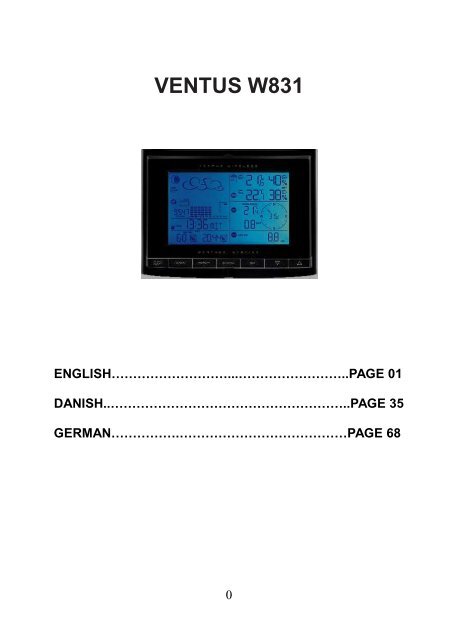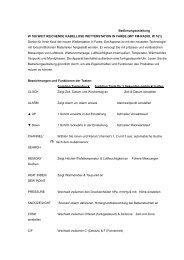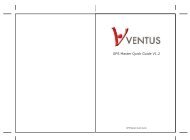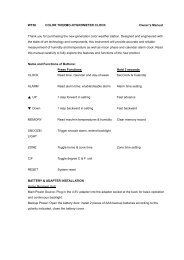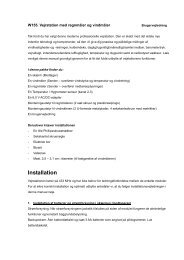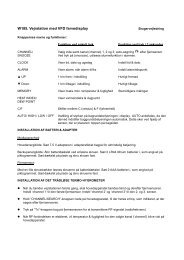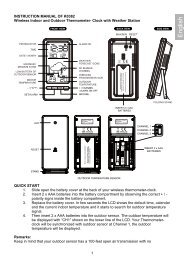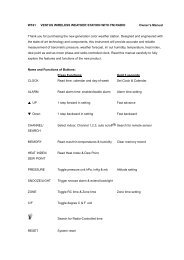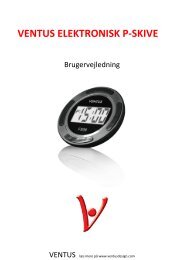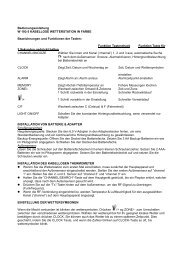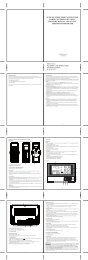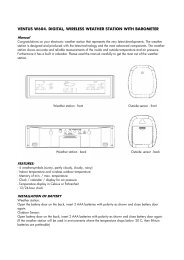W831 manual - Ventus
W831 manual - Ventus
W831 manual - Ventus
You also want an ePaper? Increase the reach of your titles
YUMPU automatically turns print PDFs into web optimized ePapers that Google loves.
VENTUS <strong>W831</strong><br />
ENGLISH………………………...……………………..PAGE 01<br />
DANISH..………………………………………………..PAGE 35<br />
GERMAN…………….…………………………………PAGE 68<br />
0
This Operation Manual is part of this product and should be kept in a safe place<br />
for future reference. It contains important notes on setup and operation.<br />
Introduction<br />
Congratulations on your purchase of the VENTUS <strong>W831</strong> Weather Station. The<br />
weather station consists of a main console unit with remote sensors which collect<br />
and transmit a wide range of weather data, including outdoor temperature,<br />
humidity, wind speed and direction, rain amount and rain rate.<br />
Main Console Unit<br />
The main console unit features a radio-controlled atomic precision clock with<br />
alarm and weather forecast. It measures indoor temperature and humidity, and<br />
displays weather data collected by the remote weather sensors. It also provides<br />
indication of the indoor/outdoor temperature, pressure and humidity trends, and<br />
celestial information such as moon phase, and sunrise/set times.<br />
The main console unit stores around 200 weather records without a computer<br />
connection.<br />
Remote Weather Sensors<br />
The remote weather sensors include a thermo-hygrometer, anemometer (wind<br />
sensor) and rain sensor. All data collected by the sensors is transmitted to the<br />
main console unit by wireless RF. The weather station supports a maximum of 5<br />
thermo-hygrometers, allowing 5 channels of temperature/humidity display.<br />
Features<br />
Weather Forecast<br />
- Sunny, Partly Cloudy, Cloudy, Slight Rain, Heavy Rain, Snow and Unstable<br />
Weather conditions<br />
Pressure<br />
- Current or historical pressure (mBar/ hPa, mmHg or inHg)<br />
- Altitude or sea level pressure adjustment for atmospheric pressure<br />
compensation<br />
- Pressure trend indication<br />
- Sea-level pressure history for the last 24 days<br />
- Sea-level pressure history bar chart<br />
Moon phase<br />
- 12 steps of moon symbols<br />
- Scans moon phase for year 2000 to 2099<br />
1
- Moon phase history for the last or future 39 days<br />
Radio Controlled Clock<br />
- Time and date synchronized by radio signal DCF77 (time and date also<br />
<strong>manual</strong>ly adjustable)<br />
Clock and Calendar (12hr/ 24 hr) (month/day or day/month)<br />
- Different combinations of clock and calendar displays<br />
- 6 languages for day of week (English/ German/ French/ Italian/ Spanish/<br />
Dutch)<br />
Alarms<br />
- Single alarm: activated once at specified time<br />
- Weekday alarm: activated everyday from Monday to Friday at specified<br />
time<br />
- Pre-alarm: activated ahead of single or weekday alarm if channel 1<br />
temperature falling to +2ºC or below. (Programmable 15, 30, 45, 60 or 90<br />
minutes)<br />
- Programmable snooze function (1-15 minutes)<br />
Sunrise time and sunset time<br />
- Calculates sunrise/set times with geographical information provided by<br />
user (DST, zone time offset, latitude, longitude)<br />
- over 133 preset cities can be selected for automatic geographical<br />
information input.<br />
Remote temperature and relative humidity, with trend indication<br />
- Indoor and outdoor temperature and relative humidity display (ºC or ºF)<br />
- Temperature and relative humidity trend indication<br />
- Dew point display<br />
- Max and Min memory for temperature and relative humidity<br />
Comfort level indicator<br />
- Analyzes current environmental conditions (Comfort, Wet and Dry)<br />
Rainfall measurement<br />
- Records rainfall amount for the last hour, last 24 hours, last day, last week and<br />
last month (inch or mm).<br />
- Daily rainfall alert if rainfall for the current day exceed pre-specified amount.<br />
2
Wind<br />
- Temperature at place of anemometer.<br />
- Temperature adjusted to wind chill factor. (ºC or ºF)<br />
- Wind direction compass display. Wind direction angles available as<br />
compass points or bearings.<br />
- Average wind speed and gust speed (mph, m/s, knots, and km/h)<br />
- Daily Maximum wind speed and gust speed memory.<br />
- Wind speed alert for average wind speed and wind gust speed.<br />
Memory Functions<br />
-Stores 200 weather records (without a computer connection) with memory<br />
saving intervals (1 hr default).<br />
LED backlight<br />
- Light sensor to automatically toggle backlight when environment lighting<br />
level is low.<br />
Can be turned on/off or set to automatic. (Should be used with AC/DC<br />
adaptor for automatic control function)<br />
Other Features<br />
- Removable table stand for mounting display on a table or wall<br />
Contents of Complete Weather Station Kit<br />
Before installing your weather station, please check that the following are<br />
complete:<br />
Hardware Components Fittings<br />
Main Console Unit AC/DC 7.5V<br />
output<br />
adaptor<br />
Thermo-Hygro Sensor<br />
3
Rain Sensor:<br />
-Funnel shaped Lid with<br />
Battery Hatch<br />
-Sensor Base<br />
-Bucket See-saw<br />
Mechanism<br />
-Protective Screen<br />
4 screws for<br />
securing unit<br />
to ground<br />
Anemometer<br />
(Wind Sensor):<br />
- Wind Cups<br />
- Wind Vane<br />
- Anemometer arm<br />
- Anemometer base<br />
4 screws for<br />
securing unit<br />
to vertical<br />
surface<br />
Computer Software<br />
2m (6ft) USB<br />
cable<br />
Installing your weather station<br />
Setting up the Remote Weather Sensors<br />
Before starting up the main console unit, setup all the remote sensors first.<br />
When placing the sensors, make sure that they are within receiving range of the<br />
console unit. Ideally they should be within the line of sight of the console unit.<br />
Transmission range may be affected by trees, metal structures and electronic<br />
appliances. Test reception before permanently mounting your weather station.<br />
Also make sure that the sensors are easily accessible for cleaning and<br />
maintenance.<br />
The remote sensors should be cleaned on a weekly basis, since dirt and debris<br />
will affect sensor accuracy.<br />
Setting up the Thermo-Hygro Sensor(s)<br />
1. Open the latch at the base of the thermo-hygro sensor.<br />
2. Set the channel with a slide switch.<br />
4
3. Insert two 2 x UM-3 or “AA” size 1.5V batteries.<br />
4. Use a pin to press the “RESET” key which is in the battery compartment of<br />
thermo-hygro sensors.<br />
5. Replace the latch and mount unit at desired location.<br />
Placement tips:<br />
- The thermo-hygro sensor should be in an area with free air circulation<br />
and sheltered from direct sunlight and other extreme weather conditions. Place<br />
the unit in a shaded area, such as under a roof.<br />
- Use the wall mount and fittings provided if mounting the unit on a vertical<br />
surface.<br />
- Avoid placing the sensor near sources of heat such as chimneys.<br />
- Avoid any areas which collect and radiate heat in the sun, such as metal,<br />
brick or concrete structures, paving, patios and decks.<br />
- Ideally, place the sensor above natural surfaces such as a grassy lawn.<br />
- The international standard height for measurements of air temperature is<br />
at 1.25m (4 ft) above ground level.<br />
Setting up the Rain Sensor<br />
1. Unlock the funnel-shaped top of the rain sensor by turning both knobs on the<br />
sides of the rain sensor in an anti-clockwise direction.<br />
2. Lift the top off the base and insert two 2 x UM-3 or “AA” size 1.5V batteries into<br />
the battery holder.<br />
3. Replace the lid and secure into place by turning the knobs clockwise.<br />
4. Place the rain sensor in a location such that precipitation can fall directly into<br />
the sensor, ideally 2-3 ft above the ground. It may be secured into place by using<br />
the four screws provided.<br />
5. The sensor must be accurately level for optimum performance. To check if the<br />
sensor is level, remove the lid and check if the ball bearing inside is at the<br />
midpoint of the leveler. Additionally, a bubble level or carpenter’s level may be<br />
used.<br />
6. Attach the protective screen onto the top of the lid. The screen will prevent any<br />
debris entering the sensor.<br />
Placement tips:<br />
- The rain sensor should be placed in an open area away from walls,<br />
fences, trees and other coverings which may either reduce the amount of rainfall<br />
into the sensor, deflect the entry of wind-blown rain, or create extra precipitation<br />
runoff. Trees and rooftops may also be sources of pollen and debris.<br />
- To avoid rain shadow effects, place the sensor at a horizontal distance<br />
5
corresponding to two to four times the height of any nearby obstruction.<br />
- It is important that rain excess can flow freely away from the sensor.<br />
Make sure that water does not collect at the base of the unit.<br />
- The rainfall measurement mechanism utilizes a magnet, hence do not<br />
place any magnetic objects around the proximity of the sensor.<br />
Setting up the Anemometer (wind sensor)<br />
1. Assemble the wind cups and wind vane to the anemometer arm<br />
2. Attach the assembled anemometer to the base.<br />
3. Insert two 2 x UM-3 or “AA” size 1.5V batteries into the battery holder in the<br />
base.<br />
4. Mount the anemometer onto a vertical surface, using the fittings provided.<br />
5. To allow the main console unit to find the direction which the wind vane is<br />
oriented, the following procedures are required:<br />
i. Insert the batteries<br />
ii. Point the wind vane towards the north. Use a compass or map if<br />
necessary.<br />
iii. Use a pin to press the “SET” key which is in the battery compartment of the<br />
wind sensor.<br />
Note: Above procedure must be repeated for changing battery.<br />
The “SET” will toggle the direction between two mode:<br />
1. Let the wind direction as manufacturer design. It will be as a default setting<br />
after<br />
2. Set the current direction as NORTH.<br />
Placement tips:<br />
- Check that wind can travel freely around the anemometer and is not<br />
distorted by nearby buildings, trees or other structures.<br />
- For better results, place the anemometer at least 3m above local<br />
structures and obstacles. The ground creates a frictional effect to wind flow and<br />
will attenuate readings.<br />
- Aim for maximum exposure of the anemometer to the commonest wind<br />
directions in your area.<br />
- The official mounting location for anemometers is 10m (33 ft) above<br />
ground level in a clear unobstructed location.<br />
Setting up the Main Console Unit<br />
1. Open the latch at the back of the main console unit.<br />
2. Insert 4 x UM-3 or “AA” size 1.5V batteries according to the polarities shown.<br />
6
3. Reattach the latch.<br />
4. You are highly recommended to connect the AC/DC adaptor. For the feature of<br />
the automatic backlight control function, the AC/DC adaptor must be used.<br />
5. If placing the console unit on a table or horizontal surface, set up the table<br />
stand and you can put it on table.<br />
6. If mounting the console unit on a wall or vertical surface, remove the table<br />
stand and use the fitting provided.<br />
Placement tips:<br />
Make sure that the console unit is within receiving range of all remote sensors.<br />
Ideally sensors should be within the line of sight of the console unit. Transmission<br />
range may be affected by trees, metal structures and electronic appliances. Test<br />
reception before permanently mounting your weather station.<br />
The console unit measures indoor temperature, humidity, pressure and receives<br />
signals from all remote sensors and radio-clock broadcasts. Avoid placing the<br />
console unit in the following areas:<br />
- Direct sunlight and surfaces which radiate and emit heat.<br />
- Near heating and ventilation devices, such as heating ducts or air conditioners.<br />
- Areas with interference from wireless devices (such as cordless phones, radio<br />
headsets, baby listening devices) and electronic appliances.<br />
Starting up the Main Console Unit<br />
Once the console unit is properly powered, the display will start showing some<br />
data and weather parameters. Wait for a few minutes for the console to finish<br />
self-calibration and for the sensor readings to show up.<br />
If “---” is still displayed for the sensor reading(s), check the wireless transmission<br />
path and the batteries for the corresponding sensor.<br />
7
Using your Weather Station<br />
Buttons and Controls<br />
The following controls are available on the main console unit.<br />
UP ( )<br />
- Switches to next mode in clockwise direction<br />
- Increment for setting parameters<br />
DOWN ( )<br />
- Switches to next mode in anti-clockwise direction<br />
- Decrement for setting parameters<br />
SET<br />
- Rotates display for current mode<br />
- Press and hold to enter setup or change units<br />
- Confirmation for setting parameters<br />
MEMORY<br />
- Shows records for moon phase, temperature, humidity, rain and wind.<br />
HISTORY<br />
- Shows history for sea-level pressure<br />
ALARM<br />
CHART<br />
- Shows time alarms and alerts for temperature, rain and wind.<br />
- Press and hold to enter alarm/alert setup<br />
- Press and hold in Pressure and Weather Forecast Mode to view<br />
8
different bar-charts<br />
CHANNEL<br />
- Changes temperature and humidity display to<br />
selected channel<br />
- Press and hold to enable cycling display of channel<br />
temperature and humidity<br />
LIGHT/SNOOZE<br />
- Turns on backlight for 5s<br />
- Enters Snooze mode when alarm is activated<br />
LIGHT SENSOR<br />
– AUTO, ON, OFF<br />
-Toggles the light sensor function to automatic, on or off<br />
SENSITIVITY<br />
– HIGH/LOW<br />
-Adjusts the sensitivity of the light sensor<br />
Navigating between Different Modes<br />
There are 6 modes available on the main console unit, and each one displays a<br />
different category of data. When display is in a certain mode, its corresponding<br />
icon will start flashing.<br />
To navigate between the different modes from the main console unit, press<br />
( ) to cycle through the modes in a clockwise direction or ( to cycle<br />
through the modes in an anti-clockwise direction.<br />
Pressure and Weather Forecast Mode<br />
- Current pressure, trend, and history bar-chart<br />
- Weather forecast<br />
- Moon phase<br />
9
Clock and Alarm Mode<br />
- Radio Controlled clock showing current time and calendar<br />
- Single alarm, weekday alarm and pre-alarm<br />
Sunrise/Sunset Mode<br />
- Sunrise and sunset times<br />
- Longitude and Latitude of local area<br />
10
Temperature and Humidity Mode<br />
- Temperature and humidity trend and readings for indoor and selected channel<br />
- Comfort level<br />
- Dew point<br />
- Temperature alerts<br />
Wind Mode<br />
- Wind Chill<br />
- Temperature at place of anemometer<br />
- Wind direction<br />
- Wind speed<br />
- Wind gust<br />
- Alert for wind speed and wind gust speed<br />
11
Rain Mode<br />
- Precipitation amount for last hour, last 24 hour, yesterday, last week and last<br />
month<br />
- Rainfall alert<br />
Customizing your Weather Station<br />
To fully customize the weather station to your local settings and personal<br />
preferences, the following settings are required. Please refer to the appropriate<br />
sections for detailed instructions.<br />
Required:<br />
- Setting Pressure Parameters during Initial Start-Up (Pressure and<br />
Weather Forecast Mode)<br />
- Setting up the Time, Date and Language (Clock and Alarm Mode)<br />
- Setting up the Location Data (Sunrise/Sunset Mode)<br />
Optional:<br />
12
- Setting up the Time Alarms (Clock and Alarm Mode)<br />
- Setting up the Temperature Alerts (Temperature and Humidity Mode)<br />
- Setting up the Daily Rainfall Alerts (Rain Mode)<br />
- Setting up the Wind Alerts (Winds Mode)<br />
LED Backlight Options<br />
The backlight of the main console unit can be turned permanently on/off or<br />
automatically toggled when environment lighting level is low. Use the light sensor<br />
switch at the back of the unit to select lighting preferences.<br />
For the automatic backlight function, the sensitivity of the light sensor can be<br />
adjusted to high or low with the sensitivity switch also on the back of the console<br />
unit.<br />
Note: Console unit must be powered with AC/DC adaptor for automatic control<br />
function<br />
Using the Different Weather Modes<br />
Pressure and Weather Forecast Mode<br />
This part of the display indicates the current pressure, sea level pressure,<br />
weather forecast, moon phase and pressure trend.<br />
A number of historical statistics can also be viewed, such as the sea-level<br />
pressure values for the last 24 hours, moon phase for the previous and next 39<br />
days, as well as a pressure/ temperature/ humidity history bar-chart.<br />
Pressure values may be displayed inHg, hPa/mBar or mmHg, and altitude values<br />
may be displayed in meters or feet.<br />
Accessing Pressure and Weather Forecast Mode<br />
Press ( ) or ( ) until the weather forecast icon on the upper left of<br />
the display starts flashing.<br />
Setting Pressure Parameters during Initial Start-Up<br />
During the initial start-up of the main console unit, all functions in Pressure and<br />
Weather Forecast mode will be locked until the pressure settings are configured.<br />
1. Choose Pressure Units:<br />
The unit icon “inHg” or “mmHg” or “hPa/mBar” should be flashing. Press<br />
( ) or ( ) to select pressure unit as inHg, hPa/mBar or mmHg<br />
Press SET to confirm your selection.<br />
13
2. Choose Altitude Units:<br />
Press ( ) or ( ) to select altitude unit as feet or meters.<br />
Press SET to confirm your selection.<br />
3. Set Altitude:<br />
Press ( ) or ( ) to adjust value. Press and hold either button for<br />
fast advance.<br />
Press SET to confirm your selection.<br />
4. Upon completion the display will be returned to Pressure and Weather<br />
Forecast Mode.<br />
Note: After initial start-up the altitude cannot be adjusted again until the main<br />
console unit is restarted.<br />
Viewing Pressure and Altitude Data<br />
In Pressure and Weather Forecast Mode, each press of SET rotates display<br />
between:<br />
- Sea level pressure<br />
- Local pressure<br />
- Local altitude<br />
Setting the Sea Level Pressure<br />
1. In Pressure and Weather Forecast Mode, press SET until the sea level<br />
pressure is<br />
displayed.<br />
2. Press and hold SET. The Sea Level Pressure display should be flashing.<br />
3. Set Sea Level Pressure:<br />
Press ( ) or ( ) to adjust value. Press and hold either button for<br />
fast advance.<br />
Press SET to confirm your selection.<br />
4. Upon completion the display will be returned to Pressure and Weather<br />
Forecast Mode.<br />
Setting the Pressure and Altitude Units<br />
1. In Pressure and Weather Forecast Mode, press SET until local pressure is<br />
displayed.<br />
2. Press and hold MEMORY. The pressure unit should be flashing.<br />
3. Set Local Pressure Units:<br />
Press ( ) or ( ) to adjust value.<br />
Press SET to confirm your selection.<br />
4. Set Altitude Units:<br />
14
Press ( ) or ( ) to adjust value.<br />
Press SET to confirm your selection.<br />
5. Set Sea-Level Pressure Units:<br />
Press ( ) or ( ) to adjust value.<br />
Press MEMORY to confirm your selection.<br />
6. Upon completion the display will be returned to Pressure and Weather<br />
Forecast Mode.<br />
Viewing the Sea Level Pressure History<br />
1. In all modes, pressing HISTORY will toggle the sea level pressure display.<br />
2. When sea level pressure is displayed, press HISTORY repeatedly to view sea<br />
level pressure data for each of the last 24 hours.<br />
3. If no buttons are pressed for 5s, the display automatically returns to Pressure<br />
and Weather Forecast Mode.<br />
Viewing the Pressure/ Temperature/ Humidity Bar-Charts<br />
The bar-chart on the display can be configured to display the history data for<br />
sea-level pressure, temperature or humidity for channel 1.<br />
In Pressure and Weather Forecast Mode, press and hold [ ALARM ] to toggle the<br />
bar-chart between:<br />
- Sea-level pressure (“PRESSURE” should be displayed)<br />
- Temperature (Thermometer icon and “CH1” should be displayed)<br />
- Humidity (RH icon and “CH1” should be displayed)<br />
Viewing Moon Phase History and Forecast<br />
1. In Pressure and Weather Forecast Mode, press MEMORY.<br />
2. “+ 0 days” should be flashing.<br />
3. View Moon Phase History / Forecast:<br />
Press ( ) or ( ) to choose number of days forward (+ days) or<br />
backward (- days) from current date. Press and hold either button for fast<br />
advance.<br />
The corresponding moon phase will be shown.<br />
4. To exit, press MEMORY.<br />
Otherwise, if no buttons are pressed for 5s the display automatically<br />
returns to Pressure and Weather Forecast Mode.<br />
15
Understanding the Weather Forecast Display<br />
Display Weather Forecast Status<br />
Display<br />
Weather<br />
Forecast<br />
Status<br />
Sunny<br />
Partly Cloudy<br />
Cloudy<br />
Rain<br />
Unstable<br />
Weather<br />
Snow<br />
NOTE:<br />
1. It is not necessary and not possible to adjust the altitude of the weather station.<br />
After the initial start-up of the weather station, a first forecast will be made within<br />
the first 24 hours of operation.<br />
2. In periods of long stable weather conditions, it becomes difficult to make a<br />
reliable forecast.<br />
3. The weather forecast is solely calculated on the basis of barometric air<br />
pressure changes.<br />
4. The probability of a correct weather forecast is approximately 70% and is valid<br />
for an area of approx. 20-30 km around the location of the weather station.<br />
16
5. The forecast “Sunny” means at night “cloudless weather”. Fog is not indicated<br />
by the weather station as this can occur with different weather conditions.<br />
6. If you travel with the weather station, a reliable weather forecast will become<br />
impossible due to changes in altitude and location. You’ll have to wait up to 24<br />
hours so that the weather station can calculate a new forecast based on the<br />
conditions at the new location.<br />
Understanding the Moon Phase Diagram<br />
Clock and Alarm Mode<br />
The main console unit can be configured to display the time, calendar or UTC<br />
time. There are three time alarms available on the console unit:<br />
Single alarm: activated once at specified time<br />
Weekday alarm: activated everyday from Monday to Friday at specified time<br />
Pre-alarm: activated at specified time interval (Fixed 30 min) ahead of weekday<br />
alarm, if channel 1 temperature falling to +2 ºC or below.<br />
The snooze duration for the above alarms can also be programmed (0-15 min).<br />
Accessing Clock and Alarm Mode<br />
From the main console unit: Press ( ) or ( ) until the clock icon<br />
beside the time/date display starts flashing.<br />
Setting up the Time, Date and Language<br />
1. In Clock and Alarm Mode, press and hold SET to enter clock and calendar<br />
setup.<br />
2. The day of week should start flashing in the display.<br />
Set Language:<br />
Press ( ) or ( ) to select language for day of week: English,<br />
German, French,<br />
Italian, Spanish or Dutch<br />
Press SET to confirm your selection.<br />
3. Select City Code:<br />
17
Press ( ) or ( ) to select city code for your local area. Refer to<br />
P.31 for a list of available codes.<br />
Press SET to confirm your selection.<br />
4. (if USR was chosen for city code) Set Minute for Latitude:<br />
You will be asked to enter your latitude in minutes (º).<br />
Press ( ) or ( ) to adjust value. Press and hold either button for<br />
fast advance.<br />
Press SET to confirm your selection. Repeat above procedure to set<br />
seconds for latitude, minutes for longitude and seconds for longitude.<br />
5. (if USR was chosen for city code) Set Time Zone:<br />
Press ( ) or ( ) to adjust value in resolution of 30 min. Press and<br />
hold either<br />
button for fast advance.<br />
Press SET to confirm your selection.<br />
6. (if USR was chosen for city code or city is in a DST zone)<br />
Set Daylight Saving Time Option:<br />
Press ( ) or ( ) to turn DST option on or off. Press and hold either<br />
button for fast advance.<br />
Press SET to confirm your selection.<br />
7. Repeat the above instructions to set year, month, day, calendar display format<br />
(day/month or month/day), time display format (12 hr/ 24 hr), local hour and local<br />
minutes.<br />
8. Upon completion the display will return to normal Clock and Alarm Mode.<br />
Note: Press and hold SET anytime during the setup to return to normal Clock and<br />
Alarm Mode. All settings made will be discarded.<br />
Rotating between Different Clock/Calendar Displays<br />
In Clock and Alarm Mode, each press of SET rotates clock display between:<br />
-Hour: Minute: Weekday<br />
-Hour: Minute for UTC (Coordinated Universal Time)<br />
-Hour: Minute: City<br />
-Hour: Minute: Second<br />
-Month: Day: Year (or Day: Month Year depending on settings)<br />
Activating/Deactivating the Time Alarms<br />
1. In Clock and Alarm Mode, each press of ALARM rotates clock display<br />
between:<br />
18
-Weekday Alarm Time (displays OFF if weekday alarm deactivated)<br />
- Single Alarm Time (displays OFF if single alarm deactivated)<br />
- Pre-Alarm Time (if any of above alarm is activated, this function is ON)<br />
2. When the above alarms are displayed, pressing ( ) or ( ) will<br />
activate/deactivate the corresponding alarm.<br />
Note: Press SET anytime during alarm selection mode to return to normal clock<br />
display.<br />
Setting up the Time Alarms<br />
1. In Clock and Alarm Mode, press ALARM to select alarm which you wish to<br />
configure.<br />
2. Press and hold ALARM until hour starts flashing in the display<br />
3. Set Alarm Hour:<br />
Press ( ) or ( ) to adjust value. Press and hold either button for<br />
fast advance.<br />
Press ALARM to confirm your selection.<br />
4. Set Alarm Minutes:<br />
Press ( ) or ( ) to adjust value. Press and hold either button for<br />
fast advance.<br />
Press ALARM to confirm your selection.<br />
5. Set Duration of Snooze Function (all three alarms share same snooze time<br />
duration):<br />
Press ( ) or ( ) to adjust value. Press and hold either button for<br />
fast advance.<br />
Press ALARM to confirm your selection.<br />
6. Upon completion the display will be returned to the alarm selection screen.<br />
Note: Pre-alarm is only active if one of the alarm has been enabled. The<br />
pre-alarm will activate a set alarm 30 minutes earlier if the temperature of<br />
Channel 1 fall at +2°C or below.<br />
Disabling/Entering Snooze when Time Alarms are Activated<br />
To Enter Snooze:<br />
Press LIGHT/SNOOZE to enable snooze function.<br />
Note: Alarm will automatically enter snooze mode if no key is pressed after the<br />
alarm sounds for 2 minutes. This will occur for a maximum of three times.<br />
19
To Disable Alarm(s):<br />
Press ALARM to disable the alarm (s).<br />
Note: For weekday alarm, pressing ALARM will only disable the alarm for the<br />
current day. The alarm will be activated again the next day (if it falls within<br />
Monday to Friday).<br />
Activating/Deactivating Radio Clock Reception<br />
The main console unit synchronizes the time and date with radio clock<br />
broadcasts to maintain atomic clock precision.<br />
To turn this function on/off:<br />
Press and hold ( ).<br />
If RC reception is activated, a triangular tower icon will start flashing beside the<br />
clock icon.<br />
If RC reception is deactivated, the triangular tower icon will disappear.<br />
Icon<br />
RC Reception Strength<br />
Undefined data<br />
(flashing)<br />
Reception failed for 24 hours<br />
Weak signal, but can be<br />
decoded<br />
Strong signal<br />
Note: The radio controlled signal for time (DCF77) is transmitted from the central<br />
atomic clock in Frankfurt/Main in short intervals. It has a reception range of<br />
approx. 1500 km. Obstructions such as concrete walls can reduce the signal<br />
range.<br />
Sunrise/Sunset Mode<br />
The main console unit computes the sunrise and sunset times from the<br />
20
user-configured location data. This includes the longitude, latitude, time zone and<br />
DST (Daylight Saving Time). Choosing a suitable city code for your area will<br />
automatically generate the correct values for the location data.<br />
Should you wish to input your own location data or if a suitable city code could<br />
not be found, choose “USR” as the city code during setup.<br />
A searching function is also available, which allows the sunrise/sunset times for<br />
different dates to be viewed.<br />
Accessing Sunrise/Sunset Mode<br />
From the main console unit: Press ( ) or ( ) until the sunrise and sunset<br />
icons<br />
on the lower left of the display start flashing.<br />
Setting up the Location Data<br />
1. In Sunrise/Sunset Mode, press and hold SET to enter location data setup.<br />
2. The city code in the Time and Alarm display should start flashing.<br />
Set City Info:<br />
Press ( ) or ( ) to select city code for your local area. Refer to<br />
P.31-32 for a list of available codes. The corresponding longitude and latitude will<br />
be shown along with the city.<br />
Should you wish to input your own geographical coordinates, choose<br />
“USR” as the city code<br />
Press SET to confirm your selection.<br />
3. If “USR” was chosen, you will be asked to input your geographical coordinates.<br />
Set Degree of Latitude:<br />
Press ( ) or ( ) to adjust value. Press and hold either button for<br />
fast advance.<br />
Press SET to confirm your selection.<br />
4. Repeat above procedure to set minute of latitude, degree of longitude, minute<br />
of longitude, time zone of the city, and DST selection.<br />
5. Upon completion the display will be returned to Sunrise/Sunset Mode.<br />
Note: Press and hold SET anytime during the setup to return to normal Clock and<br />
Alarm Mode. All settings made will be discarded.<br />
Viewing the Location Data<br />
21
In Sunrise/Sunset Mode, each press of SET rotates display between:<br />
- Time and sunrise/ sunset Times<br />
- Calendar and sunrise/ sunset Times<br />
- Calendar and longitude/ latitude<br />
Viewing Sunrise/Sunset Times for Different Dates<br />
1. In Sunrise/Sunset Mode, press MEMORY.<br />
2. The date should be flashing.<br />
Press ( ) or ( ) to adjust date. Press and hold either button for<br />
fast advance.<br />
The corresponding sunrise and sunset times will be displayed for the<br />
selected date.<br />
3. Press MEMORY or SET to return display to Sunrise/Sunset Mode.<br />
Understanding the Sunrise/Sunset Display<br />
The sunrise time being displayed differs during the morning and the<br />
afternoon/night.<br />
From 12 am to 12 pm: The sunrise time for the current day will be displayed.<br />
From 12 pm to pm: The sunrise time for the next day will be displayed.<br />
“NEXT DAY” icon will be displayed above the sunrise time.<br />
At certain locations (especially those at high latitudes), sunrise and sunset events<br />
may not occur within a 24 hour time frame.<br />
Display Sunset status Display Sunset status<br />
FULL<br />
Sunrise at<br />
previous day later<br />
FULL<br />
Sunset at next<br />
day<br />
--- No sunrise for the<br />
whole day<br />
22<br />
--- No sunset for the<br />
whole day<br />
Temperature and Humidity Mode<br />
The weather station supports up to 3 remote thermo-hygro sensors, each sensor<br />
corresponding to a separate channel for the temperature and relative humidity<br />
display. The temperature may be shown in degrees Celsius ºC or degrees<br />
Fahrenheit ºF. The trend (rising, steady or falling) of all values is also indicated on<br />
the display.<br />
The main console unit uses the indoor temperature and humidity data to compute<br />
a comfort level rating of Wet, Comfort or Dry.<br />
A temperature alert function is available for each channel. It can be programmed<br />
to sound if the channel temperature exceeds or falls below the pre-configured<br />
upper and lower limits.
Note: The temperature alerts have a 0.5 ºC hysteresis to prevent the alerts from<br />
sounding constantly due to small fluctuations near the alert value. This means<br />
that after the temperature reaches the alert value, it will have to fall below the<br />
alert value plus the hysteresis to deactivate the alert.<br />
Accessing Temperature and Humidity Mode<br />
From the main console unit: Press ( ) or ( ) until the icon on<br />
the upper right of the display starts flashing.<br />
Viewing Temperature and Humidity Display for each Channel<br />
For Static Display:<br />
In Temperature and Humidity Mode, each press of CHANNEL rotates display<br />
between different channels.<br />
For Cycling Display:<br />
To enable automatic rotating between different channel displays, press and hold<br />
CHANNEL, until the II icon is displayed. Each valid channel will now be<br />
alternately displayed for 5s.<br />
Rotating Between Temperature and Dew Point Display<br />
In Temperature and Humidity Mode, each press of SET rotates temperature<br />
display between:<br />
- Temperature and Relative Humidity<br />
- Dew Point Temperature and Relative Humidity.<br />
Setting Units for Temperature Display (ºC or ºF)<br />
In Temperature and Humidity Mode, press and hold SET to convert units<br />
between degrees Celsius ºC and degrees Fahrenheit ºF.<br />
Activating/Deactivating the Temperature Alerts<br />
1. In Temperature and Humidity Mode, each press of ALARM rotates channel<br />
temperature display between:<br />
- Current Temperature for corresponding channel<br />
- Upper Temperature Alert (displays OFF if deactivated): ( ) icon<br />
displayed<br />
- Lower Temperature Alert (displays OFF if deactivated): ( ) icon<br />
23
displayed<br />
2. When the above alerts are displayed, pressing ( ) or ( ) will<br />
activate/deactivate the corresponding alert.<br />
Setting up the Temperature Alerts<br />
1. In Temperature and Humidity Mode, press ALARM to select alarm which you<br />
wish to configure.<br />
2. Press and hold ALARM until channel temperature and ( ) or ( ) icon<br />
starts flashing in the display.<br />
3. Set Value for Temperature Alert:<br />
Press ( ) or ( ) to adjust value. Press and hold either button for<br />
fast advance.<br />
Press ALARM to confirm your selection.<br />
4. Upon completion the display will be returned to the temperature alert selection<br />
screen.<br />
Disabling when Temperature Alarms are Activated<br />
To Disable Temperature Alarm(s):<br />
Press ALARM to disable the alarm (s).<br />
Viewing the Max/Min Channel Temperature and Humidity<br />
In Temperature and Humidity Mode, each press of MEMORY rotates channel<br />
temperature and humidity display between:<br />
- Current temperature and humidity at remote sensor<br />
- Minimum temperature and humidity at remote sensor<br />
- Maximum temperature and humidity at remote sensor<br />
Resetting the Max/Min Channel Temperature and Humidity Memory<br />
In Temperature and Humidity Mode, press and hold MEMORY to clear memory<br />
for all channels.<br />
Remote Sensor Status<br />
The wave icon above the current channel display shows the connection status of<br />
the corresponding remote sensor:<br />
Icon<br />
Status<br />
Searching for<br />
remote sensor<br />
signals<br />
24
Corresponding<br />
remote sensor<br />
successfully<br />
linked<br />
No signals<br />
received for more<br />
than 15 minutes<br />
Activating Main Console Unit to Search for All Remote Sensor Signals<br />
The main console unit may be <strong>manual</strong>ly activated to search for signals from all<br />
remote sensors.<br />
Press and hold (<br />
) to enforce a search.<br />
Rain Mode<br />
The main console unit records the total amount of rainfall for the last hour, last 24<br />
hours, yesterday, last week and last month. The rainfall may be displayed in mm<br />
or inches.<br />
A daily rainfall alert function is available which can be programmed to sound if the<br />
daily rainfall exceeds a pre-configured limit.<br />
Accessing Rain Mode<br />
From the main console unit: Press ( ) or ( ) until the RAIN icon<br />
on the display starts flashing.<br />
Viewing Rain Statistics<br />
In Rain Mode, each press of SET or MEMORY rotates display between different<br />
rain statistics:<br />
- Last hour<br />
- Last 24 hour<br />
- Yesterday<br />
- Last week<br />
- Last month<br />
Tip: For an estimation of the rain rate, the Last Hour rainfall value can be<br />
understood as “inch/hr” or “mm/hr”.<br />
Resetting the Rainfall Statistics Memory<br />
In Rain Mode, press and hold MEMORY to reset all rainfall statistics.<br />
25
Setting Units for Rain Display (inch or mm)<br />
In Rain Mode, press and hold SET to convert units between mm and inches.<br />
Activating/Deactivating the Daily Rainfall Alert<br />
1. In Rain Mode, each press of ALARM rotates display between the current<br />
rainfall statistics and the daily rainfall alert (“ALARM HI” will be displayed).<br />
If the alert is deactivated, “OFF” will be shown, otherwise the rainfall<br />
alert value is shown.<br />
2. When the rainfall alert is displayed, pressing ( ) or ( ) will<br />
activate/deactivate it.<br />
Setting up the Daily Rainfall Alert<br />
1. In Rain Mode, press ALARM to display rainfall alert.<br />
2. Press and hold ALARM until rainfall alert and “ALARM HI” starts flashing in the<br />
display.<br />
3. Set Value for Rainfall Alert:<br />
Press ( ) or ( ) to adjust value. Press and hold either button for<br />
fast advance.<br />
Press ALARM to confirm your selection.<br />
4. Upon completion the display will be returned to the rainfall alert display.<br />
Disabling when Daily Rainfall Alert is Activated<br />
To Disable Rainfall Alert:<br />
Press ALARM to disable the alert.<br />
Wind Mode<br />
The wind direction is shown by an animated compass display. Its angle can be<br />
displayed as compass points (i.e. NW) or in bearings from the north (i.e. 22.5º).<br />
The upper left of the wind display can be set to indicate the temperature at the<br />
anemometer or the temperature adjusted with a wind chill factor.<br />
The lower left of the wind display indicates the average wind speed for the last 10<br />
minutes, as well as gust, wind speed alert and gust alert information. It can also<br />
show records of the maximum values of wind speed and gust attained for the<br />
current day.<br />
The wind speed and gust alert functions can be programmed to sound if the wind<br />
speed or gust exceeds a pre-configured limit. The wind speed may be displayed<br />
in km/h, mph, m/s or knots.<br />
26
Note: The wind speed alert has a 5 mph hysteresis and the wind gust speed alert<br />
has a 7 mph hysteresis. The hysteresis is to prevent the alerts from sounding<br />
constantly due to small fluctuations near the alert value. This means that after the<br />
wind speed reaches the alert value, it will have to fall below the alert value plus<br />
the hysteresis to deactivate the alert.<br />
Accessing Wind Mode<br />
From the main console unit: Press ( ) or ( ) until the WIND icon<br />
on the display starts flashing.<br />
Configuring Wind Display<br />
In Wind Mode, each press of SET rotates display between:<br />
- Temperature with wind chill, wind direction in bearings<br />
- Temperature with wind chill, wind direction in compass points<br />
- Temperature at anemometer, wind direction in compass points<br />
- Temperature at anemometer, wind direction in bearings<br />
Setting Units for Wind Speed Display (km/h , mph, m/s or knots)<br />
In Wind Mode, press and hold SET to convert wind speed units between km/h,<br />
mph, m/s or knots.<br />
Viewing Wind Statistics<br />
In Wind Mode, each press of MEMORY rotates wind speed display between:<br />
- Current wind speed<br />
- Daily maximum wind speed (“DAILY MAX” is displayed)<br />
- Gust speed (“GUST” is displayed)<br />
- Daily maximum gust speed (“GUST DAILY MAX” is displayed)<br />
Resetting the Wind Statistics Memory<br />
In Wind Mode, press and hold MEMORY to reset all wind statistics.<br />
Activating/Deactivating Wind Alerts<br />
1. In Wind Mode, each press of ALARM rotates wind speed display between:<br />
- Current wind speed<br />
- Wind speed alert (“ALARM HI” displayed)<br />
- Gust alert (“GUST ALARM HI” displayed)<br />
If the alert is deactivated, “OFF” will be shown, otherwise the alert value<br />
is shown.<br />
2. When a wind alert is displayed, pressing ( ) or ( ) will<br />
27
activate/deactivate it.<br />
Setting up the Wind Alerts<br />
1. In Wind Mode, press ALARM to select alarm which you wish to configure.<br />
2. Press and hold ALARM until alert and corresponding icon starts flashing in the<br />
display.<br />
3. Set Value for Alert:<br />
Press ( ) or ( ) to adjust value. Press and hold either button for<br />
fast advance.<br />
Press ALARM to confirm your selection.<br />
4. Upon completion the display will be returned to the wind alert selection screen.<br />
Disabling when Wind Alert is Activated<br />
To Disable Wind Alert:<br />
Press ALARM to disable the alert.<br />
Maintenance<br />
Changing Batteries<br />
The battery statuses of the sensors are checked every hour. If the low battery<br />
indicators light up, replace the batteries for the corresponding unit immediately.<br />
Changing Batteries for the Main Console Unit<br />
1. To avoid losing data and records, connect the AC/DC adaptor to the main unit<br />
first.<br />
2. Remove the latch at the back and replace all batteries. Do not mix old and new<br />
batteries.<br />
3. Replace the cover.<br />
Changing Batteries for the Remote Sensors<br />
1. Replace the batteries following the setup instructions for the corresponding<br />
sensor.<br />
2. When the batteries are properly installed, the sensor will resume sending<br />
signals to the main console unit.<br />
To enforce a search immediately for all remote signals, press and hold (<br />
the main console unit.<br />
) on<br />
Cleaning<br />
The main console unit and outer casings for the remote sensors can be cleaned<br />
with a damp cloth. Small parts can be cleaned with a cotton tip or pipe-cleaner.<br />
28
Never use any abrasive cleaning agents and solvents. Do not immerse any units<br />
with electronic parts in water or under running water.<br />
Anemometer<br />
-Check that the wind vane and wind cups can spin freely and are free from dirt,<br />
debris or spider webs.<br />
Rain Sensor<br />
Like all rain gauges, the rain sensor is prone to blockages due to its funnel shape.<br />
Checking and cleaning the rain sensor from time to time will maintain the<br />
accuracy of rain measurements.<br />
- Detach the protective screen and lid. Remove any dirt, leaves or debris<br />
by cleaning the items with soapy water and a damp cloth. Clean small holes and<br />
parts with a cotton tips or pipe-cleaner.<br />
- Look out for spiders or insects that might have crawled into the funnel.<br />
- Also clean the swinging mechanism with a damp cloth.<br />
Troubleshooting<br />
The display shows dashes “---” for weather parameter(s)<br />
The display will show “---” when the wireless link is lost with the remote sensor for<br />
the following periods:<br />
Thermo-hygro Sensor<br />
– 15 minutes<br />
Anemometer (Wind Sensor) – 15 minutes<br />
Rain Sensor<br />
– 30 minutes<br />
Check or replace the batteries for the corresponding sensor. Then press and hold<br />
( ) to enforce a search for all remote signals.<br />
If the above does not solve the problem, check the wireless transmission path<br />
from the corresponding sensor to the main console unit and change their<br />
locations if necessary.<br />
Although wireless signals can pass through solid objects and walls, the sensor<br />
should ideally be within the line of sight of the console unit.<br />
The following may be the cause of reception problems:<br />
- Distance between remote sensor and main console unit too long.<br />
(Maximum transmission distance in open area conditions is 100m)<br />
- Signal shielding materials such as metal surfaces, concrete walls or<br />
29
dense vegetation in the path of transmission.<br />
- Interferences from wireless devices (such as cordless phones, radio<br />
headsets, baby listening devices) and electronic appliances.<br />
The weather readings do not correlate with measurements from TV, radio or<br />
official weather reports.<br />
Weather data can vary considerably due to different environmental conditions<br />
and placement of weather sensors.<br />
Check the placement tips included in this <strong>manual</strong> to site your sensors in the best<br />
possible way.<br />
The weather forecast is inaccurate.<br />
The weather forecast is a prediction of weather after 12-24 hours, and may not<br />
reflect current weather conditions.<br />
PRECAUTIONS<br />
This product is engineered to give you years of satisfactory service if you handle<br />
it carefully. Here are a few precautions:<br />
1. Do not immerse the unit in water.<br />
2. Do not clean the unit with abrasive or corrosive materials. They may scratch<br />
the plastic parts and corrode the electronic circuit.<br />
3. Do not subject the unit to excessive force, shock, dust, temperature or humidity,<br />
which may result in malfunction, shorter electronic life span, damaged battery and<br />
distorted parts.<br />
4. Do not tamper with the unit’s internal components. Doing so will invalidate the<br />
warranty on the unit and may cause unnecessary damage. The unit contains no<br />
user-serviceable parts.<br />
5. Only use fresh batteries as specified in the user’s <strong>manual</strong>. Do not mix new and<br />
old batteries as the old ones may leak.<br />
6. Always read the user’s <strong>manual</strong> thoroughly before operating the unit.<br />
CAUTION<br />
- The content of this <strong>manual</strong> is subject to change without further notice.<br />
- Due to printing limitation, the displays shown in this <strong>manual</strong> may differ<br />
from the actual display.<br />
- The contents of this <strong>manual</strong> may not be reproduced without the<br />
permission of the manufacturer.<br />
Power<br />
30
Main unit<br />
Remote Thermo.-Hygro unit<br />
Remote Anemometer unit<br />
Remote Rain gauge unit<br />
Weight<br />
Main unit<br />
Remote Thermo.-Hygro unit<br />
Remote Anemometer unit<br />
Remote Rain gauge unit<br />
Dimension<br />
Main unit<br />
Remote Thermo.-Hygro unit<br />
Remote Anemometer unit<br />
Remote Rain gauge unit<br />
: use 4 pcs UM-3 or ”AA” 1.5V battery<br />
: AC/DC adaptor 7.5V 200mA (centre +)<br />
: use 2 pcs UM-3 or “AA” 1.5V battery<br />
: use 2 pcs UM-3 or “AA” 1.5V battery<br />
: use 2 pcs UM-3 or “AA” 1.5V battery<br />
: 231g (without battery)<br />
: 65g (without battery)<br />
: 315g (without battery)<br />
: 290g (without battery)<br />
: 185.8(L) x 136.9(H) x 32(D) mm<br />
: 55.5(L) x 101(H) x 24(D) mm<br />
: 405(L) x 375(H) x 160(D) mm<br />
: 163(L) x 177(H) x 119(D) mm<br />
Hardware Requirement for running PC software<br />
WeatherView<br />
Operating System: Windows 98 se or above<br />
Memory: Ram 32 M byte or more<br />
Hard disk: 20 M byte free space or more<br />
Optical Device: 2x CD-Rom drive<br />
31
Xeecom ApS<br />
Denmark<br />
www.xeecom.com<br />
www.ventusdesign.com<br />
Copyright Xeecom ApS<br />
If at any time in the future you need to dispose of this product please note<br />
that:<br />
Waste electrical products sjould not be disposed together with household<br />
waste.<br />
Please recycle where facilities exist. Check with your local Authority or<br />
retailer<br />
For recycling advice (Waste Electrical and Electronic Equipment<br />
directive)<br />
CE tested to comply with CE standards<br />
34
Denne <strong>manual</strong> er en del af dette produkt og bør opbevares sikkert for fremtidig<br />
brug. Manualen indeholder vigtige oplysninger om installation og brugen af<br />
vejrstationen.<br />
Introduktion<br />
Tillykke med købet af din VENTUS vejrstation model <strong>W831</strong>. Vejrstationen består<br />
af en hovedenhed med tilhørende sensorer der indsamler og sender en lang<br />
række vejrdata som udendørs temperatur, luftfugtighed, vindhastighed,<br />
vindretning og nedbør.<br />
Hovedenhed<br />
Hovedenheden er med radiokontrolleret ur, alarm og vejrudsigt. Den måler<br />
indendørstemperatur, luftfugtighed og viser data fra de udendørs sensorer. Den<br />
viser også tendens indikationer på inde/ude temperatur, luftfugtighed samt lufttryk.<br />
Endvidere vises informationer om månefase og solopgang og solnedgangs tider.<br />
Hovedenheden gemmer 200 vejrinformationer uden brug af pc.<br />
Trådløse sensorer<br />
De trådløse sensorer består af ét termohygrometer, én vindmåler og én<br />
regnmåler. Alle data fra de tre sensorer transmitteres trådløst ind til<br />
hovedenheden. Vejrstationen har mulighed for at tilslutte yderligere 4<br />
termohygrometre som kan købes separat.<br />
Funktioner<br />
Vejrudsigt<br />
- Sol, Delvist skyet, Skyet, Let regn, Meget regn, Sne og Ustabile vejrforhold.<br />
Lufttryk<br />
- Nuværende og historisk lufttryk (mBar/ hPa, mmHg og inHg)<br />
- Højde eller havoverfladetryk indstilling, hvor der er taget højde for<br />
lufttrykskompensation<br />
- Tendens indikation for lufttryk<br />
- Historik for lufttryk over havets overflade, indenfor de sidste 24 timer<br />
- Historik for lufttryk over havets overflade, optegnet i søjlediagram<br />
Månefase<br />
- 12 månesymboler<br />
- Visning af månefaserne fra år 2000 til 2099<br />
- Månefasehistorik for de forudgående/kommende 39 dage<br />
35
Radio kontrolleret Ur<br />
- Tid og dato synkroniseres via radio signalet DCF77, men kan også<br />
indstilles manuelt<br />
Ur og Kalender (12timer/ 24 timer) (måned/dag eller dag/måned)<br />
- Forskellige kombinationer til visning af ur og kalender<br />
- 6 sprog for ugedag (Engelsk/ Tysk/ Fransk/ Italiensk/ Spansk/<br />
Hollandsk)<br />
Alarmer<br />
- Engangsalarm: aktiveres én gang på bestemt angivet tidspunkt<br />
- Ugedagsalarm: aktiveres hver dag fra mandag til fredag på bestemt<br />
angivet tidspunkt<br />
- Før-alarm: aktiveres forud for engangs – eller ugedagsalarm hvis kanal<br />
1 temperaturen falder til +2ºC eller under. (Programmerbar til 15, 30, 45, 60 og<br />
90 minutter)<br />
- Programmerbar snooze funktion (1-15 minutter)<br />
Solopgangstider og solnedgangstider<br />
- Kalkulerer solopgang/solnedgangstider med geografisk information via<br />
(DST, zone tidsindstilling, breddegrad, længdegrad)<br />
- over 133 byer kan vælges for automatisk geografisk information.<br />
Trådløs måling af temperatur og relativ luftfugtighed, tendens indikation<br />
- Indendørs og udendørs temperatur og relativ luftfugtighedsvisning (i ºC<br />
eller ºF)<br />
- Temperatur og relativ luftfugtighedstendens indikator<br />
- Dugpunktsvisning<br />
- Hukommelse for maksimum og minimum temperatur og relativ<br />
luftfugtighed<br />
Komfort niveau indikator<br />
- Analyserer de nuværende klimaforhold (komfort, fugtigt og tørt)<br />
Nedbørsmåling<br />
- Registrerer nedbørsmængden for den sidste time, de sidste 24 timer,<br />
den seneste dag, den seneste uge og den seneste måned (i tommer eller mm).<br />
- Daglig nedbørsalarm, hvis nedbørsmængden skulle overstige<br />
prognosen for nedbørsmængden den pågældende dag.<br />
Vind<br />
- Temperaturen ved vindmålerens placering.<br />
- Temperaturen tilpasset chill-faktoren. (ºC eller ºF)<br />
36
- Vindretningskompas. Vindretningsvinklerne er også tilgængelige som<br />
kompaspunkter eller støttepunkter.<br />
- Gennemsnitlig vindhastighed og vindstødshastighed (mph, m/s, knob,<br />
og km/t)<br />
- Hukommelse for den pågældende dags maksimale vindhastighed og<br />
vindstødshastighed.<br />
- Vindhastighedsalarm for gennemsnitlig vindhastighed og<br />
vindstødshastighed.<br />
Hukommelses Funktioner<br />
- Kan gemme 200 vejrdata (uden at være tilsluttet en computer) med<br />
interval for automatisk lagring (1 time som standard)<br />
LED baggrundslys<br />
- Lyssensor der kan sættes til automatisk at tænde når lys niveauet i<br />
rummet er lavt.<br />
Kan sættes til on/off eller automatisk. (Skal bruges med AC/DC adapter<br />
for automatisk funktion)<br />
Andre Funktioner<br />
- Aftagelig holder så den både kan stå på bordet eller hænge på væggen.<br />
Vejrstationen består af følgende enheder<br />
Inden installation af din vejrstation, check da venligst om følgende er der:<br />
Måleenhedernes<br />
Montering<br />
komponenter<br />
Hovedenhed AC/DC 7.5V<br />
adaptor<br />
Termohygrometersensor<br />
37
Nedbørsmåler:<br />
-Tragtformet låg med<br />
batterirum<br />
-Målebase<br />
-Spand med<br />
vippemekanisme<br />
-Beskyttelsesskærm<br />
4 skruer til at<br />
fastgøre<br />
enheden til<br />
jorden<br />
Vindmåler<br />
- Vindkapsler<br />
- Vindfane<br />
- Anemometer arm<br />
- Anemometerets<br />
base<br />
4 skruer til at<br />
fastgøre<br />
enheden til<br />
en lodret<br />
overflade<br />
Computer Software<br />
2m (6ft) USB<br />
Kabel<br />
Installation af vejrstationen<br />
Opsætning af trådløse sensorer<br />
Før du starter hovedenheden op, skal du indstille alle de trådløse sensorer.<br />
Når du placerer sensorerne skal du sørge for at de er indenfor hovedenhedens<br />
modtagelsesområde. Ideelt set bør de være indenfor synsvidde fra<br />
hovedenheden. Afsendelsesignalet kan blive påvirket af træer, metalstrukturer og<br />
elektriske apparater. Test derfor modtagersignalet inden du fastmonterer din<br />
vejrstation permanent.<br />
Placer sensorerne så de er nemt tilgængelige for rengøring og vedligeholdelse.<br />
De trådløse enheder bør rengøres ugentligt da skidt og snavs vil påvirke<br />
nøjagtigheden af målingerne.<br />
Indstilling af thermohygrosensor<br />
1. Åbn lugen på termohygrosensoren.<br />
2. Indstil kanalen på skydeknappen.<br />
3. Isæt 2 x UM-3 eller “AA” 1.5V batterier.<br />
4. Tryk på “RESET” knappen med en nål. Den er placeret i batteriafsnittet på<br />
38
termohygrosensoren.<br />
5. Luk lugen igen og placer enheden det ønskede sted.<br />
Gode råd til placering:<br />
- Termohygrometeret bør anbringes på et område med fri luftcirkulation og<br />
beskyttet fra direkte sollys og ekstreme vejrforhold. Placer enheden i<br />
skyggen og gerne overdækket.<br />
- Brug vægbeslaget eller andre passende beslag når du monterer enheden på<br />
en lodret flade.<br />
- Undgå at placere enheden nær varmekilder såsom skorstene.<br />
- Undgå områder der afgiver eller reflekterer varme og bliver opvarmet af<br />
solen såsom metal, teglsten, beton, brolægning, verandaer eller træterrasser.<br />
- Det er også en god ide at placere enheden et stykke over naturlige<br />
overflader, såsom en græsplæne.<br />
- Den internationale højdestandard for måling af lufttemperaturer er 1.25m (4<br />
ft) over jorden.<br />
Indstilling af regnmåleren<br />
1. Luk det tragtformede låg op på nedbørsmåleren, ved at skrue begge knopper<br />
på siden af nedbørsmåleren mod uret.<br />
2. Løft låget af basen og isæt 2 x UM-3 eller “AA” 1.5V batterier i enheden.<br />
3. Sæt låget på plads igen og skru knopperne i med uret.<br />
4. Placer nedbørsmåleren på et område hvor regnen frit kan falde ned i<br />
beholderen, gerne 2-3 fod (1fod = 12 tommer = 30,48 cm) over jorden. Brug<br />
gerne de medfølgende skruer til at fastgøre enheden.<br />
5. Måleenheden skal stå fuldstændig vandret for optimalt brug. For at sikre at<br />
enheden står vandret, kan du tage låget af og check at kuglen indeni ligger i<br />
midten. Ydermere kan et vaterpas benyttes for at sikre at enheden står lige.<br />
6. Fastgør beskyttelsesskærmen til låget. Skærmen sørger for at der ikke falder<br />
snavs ned i måleren.<br />
Gode råd til placering:<br />
- Nedbørsmåleren bør placeres på et åbent område fri af vægge, hegn, træer<br />
og andre elementer der kan enten reducere mængden af nedbør, aflede<br />
vindbåret regn eller forårsage at mere end den aktuelle nedbør bliver<br />
opsamlet i måleren. Træer og hustage kan også være kilder til snavs og<br />
pollen nedfald.<br />
- For at undgå effekten af nedbørsskygge, skal du placere måleren i en<br />
afstand af nærmeste forhindring svarende til to til fire gange forhindringens<br />
egen højde.<br />
- Det er vigtigt at overskydende regn frit kan flyde væk fra nedbørsmåleren.<br />
Sørg for at der ikke opsamles vand ved bunden af enheden.<br />
- Nedbørsmålermekanismen anvender en magnet, placer derfor ikke<br />
magnetiske genstande i nærheden af nedbørsmåleren.<br />
39
Indstilling af vindmåler<br />
1. Saml vindkapslerne om anemometerets arm<br />
2. Påmonter det samlede anemometer til basen.<br />
3. Skru de 4 skruer til batterirummet af.<br />
4. Isæt 2 x UM-3 eller “AA” 1.5V batterier i batterirummets base.<br />
5. Monter anemometeret på en lodret flade med de leverede beslag.<br />
6. For at hovedenheden skal kunne registrere hvilken retning vindfanerne<br />
vender, skal følgende trin følges:<br />
i. Isæt batterierne 2xUM-3 eller “AA” 1.5V batterier<br />
ii.<br />
iii.<br />
Peg vindfanerne mod nord. Brug gerne kort eller kompas.<br />
Brug en nål til at trykke på “SET” knappen, som findes i<br />
batterirummet på vindsensoren.<br />
Bemærk: Den ovenstående procedure skal gentages ved udskiftning af batterier.<br />
“SET” vil skifte mellem to modus:<br />
1. Lad vindretningen være som den er indstillet fra fabrikken. Det vil<br />
bagefter være standardindstillingen<br />
2. Indstil den gældende retning som NORD.<br />
7. Set dækselet tilbage på batterirummet og skru skruerne i.<br />
Gode råd til placering:<br />
- Sørg for at vinden kan blæse frit om anemometeret og ikke bliver forhindret<br />
af nærliggende bygninger, træer eller andre genstande.<br />
- For bedst muligt resultat, bør du placere anemometeret mindst 3 meter over<br />
eventuelle andre genstande. Jorden under enheden skaber friktion for vinden<br />
og vil dermed forringe målingerne.<br />
- Gå efter at sætte anemometeret så det bliver udsat for de mest almindelige<br />
vindretninger i dit område.<br />
- Den anbefalede montering for anemomanemometre er 10 meter over jorden<br />
på en fri og uhindret placering.<br />
Indstilling af hovedenhed<br />
1. Åben batterilåget bag på hovedenheden og isæt 4 x UM-3 eller “AA” size 1.5V<br />
batterier som polariteten viser.<br />
3. Luk batterilåget.<br />
4. Du anbefales at tilslutte AC/DC adapteren. For at gøre brug af den<br />
automatiske baggrundsbelysning skal AC/DC adapteren tilsluttes.<br />
5. Brug foden, hvis du vil stille hovedenheden på et bord.<br />
6. Tag foden af hvis du vil hænge hovedenheden på væggen<br />
Gode råd til placering:<br />
Sørg for at hovedenheden er indenfor modtagelsesrækkevidde af alle trådløse<br />
enheder. Måleenhederne skal helst være indenfor synsvidde fra hovedenheden.<br />
40
Modtagelsesrækkevidden bliver påvirket af træer, større metaldele og elektronisk<br />
udstyr. Test modtagelsesevnen før du monterer vejrstationen permanent.<br />
Hovedenheden måler indendørstemperatur, luftfugtighed samt lufttryk og<br />
modtager signaler fra alle trådløse enheder og signaler fra radiostyrede ure.<br />
Undgå at placere hovedenheden i følgende områder:<br />
- I direkte sollys eller overflader der reflekterer eller afgiver varme.<br />
- I nærheden af ventilationsenheder såsom varmekabler og aircondition.<br />
- Områder med forstyrrelser fra andre trådløse enheder (såsom trådløse<br />
telefoner, radio headset og baby-alarmer) og elektriske apparater.<br />
Opstart af hovedenheden<br />
Når hovedenheden er tilsluttet korrekt vil der begynde at komme data og<br />
vejrinformationer i displayet. Vent nogle minutter på at hovedenheden selv<br />
kalibrerer færdig og til data fra sensorerne kommer frem i displayet.<br />
Hvis der stadigvæk skrives “---” i displayet der hvor data fra sensorerne skulle<br />
være, check da afstand til sensorerne og om batterierne er friske i sensorerne.<br />
Knapper på vejrstationen<br />
Knapper og funktioner<br />
Følgende funktioner kan bruges på hovedenheden.<br />
UP ( )<br />
- Skifter til næste modus i retning med uret<br />
- Forøgelse af indstillingsparametrene<br />
DOWN ( )<br />
- Skifter til næste modus i retning mod uret<br />
41
- Formindskelse af indstillingsparametrene<br />
SET<br />
- Skifter displayets modus<br />
- Tryk og hold nede for at komme ind i indstillinger eller ændre indstillinger<br />
- Bekræftelse for indstillingsparametre<br />
MEMORY<br />
- Viser optegnelser over Månefaser, Temperatur, Luftfugtighed, Regn og<br />
Vind.<br />
HISTORY<br />
- Viser historik for lufttryk over havets overflade<br />
ALARM<br />
CHART<br />
- Viser advarsler for Temperatur, Regn og Vind.<br />
- Tryk og hold nede for at komme ind i Alarm/Advarselsindstillinger.<br />
- Tryk og hold nede i lufttryk og vejrudsigt modus for at se forskellige<br />
grafer<br />
CHANNEL<br />
- Ændrer temperatur- og luftfugtighedsvisninger til valgte kanal<br />
- Tryk og hold nede for at gøre det muligt at visningen skifter mellem de<br />
forskellige temperatur- og luftfugtighedskanaler<br />
LIGHT/SNOOZE<br />
- Tænd for baggrundslys i 5 sekunder<br />
- Bruges som Snooze når alarm er aktiveret<br />
LIGHT SENSOR<br />
– AUTO, ON, OFF<br />
- Skifter lyssensor funktion til automatisk, on eller off<br />
SENSITIVITY<br />
– HIGH/LOW<br />
- Indstil sensitiviteten af lyssensor<br />
Skift mellem de forskellige modus<br />
Der er 6 modus på hovedenheden og hver af dem viser forskellige kategorier af<br />
data. Når display står i én bestemt modus vil et ikon begynde af blinke der i<br />
42
displayet.<br />
For at skifte mellem de forskellige modus på hovedenheden, tryk da (<br />
) for<br />
skifte modus i retning med uret eller (<br />
) for at skifte modus i retning mod uret.<br />
Lufttryk og vejrudsigt modus<br />
- Nuværende lufttryk, tendens og historisk søjlediagram<br />
- Vejrudsigt<br />
- Månefase<br />
Ur og Alarm modus<br />
- Radio kontrolleret ur viser tid og kalender<br />
- Engangsalarm, ugedagsalarm og før-alarm<br />
Solopgang og solnedgang modus<br />
43
- Solopgang- og solnedgangstider<br />
- Længde-og breddegrad i lokalområdet<br />
Temperatur og luftfugtighed modus<br />
- Temperatur og luftfugtighedstendens målinger og valgte kanal<br />
- Komfortniveau<br />
- Dugpunkt<br />
- Temperaturadvarsler<br />
Vind modus<br />
- Kuldeindeks<br />
- Temperaturen ved vindmåleren<br />
44
- Vindretning<br />
- Vindhastighed<br />
- Vindstød<br />
- Advarsel for vindhastighed og vindstødhastighed<br />
Regn modus<br />
- Nedbørsmængde for den sidste time, det sidste døgn, den foregående dag,<br />
den foregående uge og den foregående måned<br />
- Advarsel om regn<br />
Tilpas vejrstationen<br />
For at tilpasse vejrstationen til dine lokale indstillinger og personlige referencer er<br />
følgende indstilling nødvendig. Der henvises til de relevante afsnit for detaljerede<br />
instruktioner.<br />
Påkrævet:<br />
- Indstil lufttryk parametre under opstart (Lufttryk og vejrudsigt modus)<br />
- Indstil tid, dato og sprog (Ur og alarm modus)<br />
- Indstil beliggenhed (Solopgang/solnedgang modus)<br />
Valgfrit:<br />
- Indstil tid alarm (Ur og alarm modus)<br />
- Indstil temperatur advarsel (Temperatur og luftfugtighed modus)<br />
- Indstil daglig nedbørsvarsel (Regn modus)<br />
- Indstil vindvarsel (Vind modus)<br />
LED baggrundslys<br />
Baggrundsbelysningen på hovedenheden kan indstilles til at være permanent<br />
tændt/slukket (on/off) eller til automatisk at skifte til at være tændt hvis lysniveauet<br />
i omgivelserne er lavt. Vælg lysindstillingerne med lyssensorkontakten på<br />
bagsiden af enheden.<br />
45
Sensiviteten for lyssensoren til baggrundsbelysningen kan indstilles til at være høj<br />
(high) eller lav (low) på sensitivitetsknappen på bagsiden af hovedenheden.<br />
Bemærk: Hovedenheden skal være tilsluttet AC/DC adapteren for at<br />
baggrundsbelysningen kan være tændt<br />
Anvend de forskellige vejr modus<br />
Lufttryk og vejrudsigt modus<br />
Denne del af displayet viser det nuværende lufttryk (pressure), lufttryk ved havets<br />
overflade (sea level pressure), vejrudsigt (weather forecast), månefase (moon<br />
phase) og lufftrykstendens.<br />
Historik statistikker kan også vises, såsom lufttryk ved havets overflade for de<br />
sidste 24 timer, månefaser for de foregående og kommende 39 dage, så vel som<br />
lufttryk/temperatur/luftfugtighed historik i søjlediagram.<br />
Lufttryksværdier vises i Hg, hPa/mBar eller mmHg og højde værdier vises i meter<br />
eller fod (1fod=12tommer=30,48 cm).<br />
At få adgang til vejrudsigt modus<br />
Tryk ( ) eller ( ) indtil vejrudsigt ikonet i øverste venstre hjørne<br />
blinker i displayet.<br />
Indstilling af lufttryk parametre ved opstart<br />
Ved opstart af hovedenheden vil alle funktionerne i lufttryk og vejudsigt modus<br />
være låst indtil lufttryk indstillingerne er gennemført.<br />
1. Vælg lufttrykparametre (pressure):<br />
Parametrene “inHg” eller “mmHg” eller “hPa/mBar” blinker. Tryk [ ▲ ] eller<br />
[ ▼ ] for at vælge et lufttrykparameter som inHg, hPa/mBar eller mmHg<br />
Tryk [ SET ] for at bekræfte det valgte.<br />
2. Vælg højdeparameter (Altitude):<br />
Tryk [ ▲ ] eller [ ▼ ] for at vælge parameteret for højden, fod (feet) eller<br />
meter.<br />
Tryk [ SET ] for at bekræfte det valgte.<br />
3. Indstil højde (Altitude):<br />
Tryk [ ▲ ] eller [ ▼ ] for at indstille talværdien. Tryk og hold en af knapperne<br />
nede for forøget tællehastighed<br />
Tryk [ SET ] for at bekræfte det valgte.<br />
4. Ved afslutning vil displayet gå tilbage til lufttryk og vejrprognose modus<br />
(Pressure and Weather Forecast Mode.)<br />
Bemærk: højden (altitude) kan ikke reguleres umiddelbart efter opstart første<br />
46
gang<br />
Visning af lufttryk og højde data<br />
I lufttrykmodus og vejrudsigt modus, vil hvert tryk på [ SET ] skifte displayet<br />
mellem:<br />
- Lufttryk ved havets overflade (Sea level pressure).<br />
- Lokalt lufttryk (Local pressure)<br />
- Lokal højde (Local altitude)<br />
Indstilling af lufttryk ved havets overflade<br />
1. Tryk på [ SET ] i lufttryk og vejudsigt modus indtil lufttryk ved havets<br />
overflade vises.<br />
2. Tryk og hold [ SET ] nede. Teksten Lufttryk ved havets overflade skal<br />
blinke.<br />
3. Indstilling af lufttryk ved havets overflade:<br />
Tryk [ ▲ ] eller [ ▼ ] for at tilpasse værdien. Tryk på og hold nede<br />
for hurtig fremad.<br />
Tryk [ SET ] for at bekræfte det valgte.<br />
4. Ved afslutningen går displayet tilbage til lufttryk og vejrudsigt modus.<br />
Indstilling af lufttryk og højde<br />
1. I lufttryk og vejrudsigt modus, tryk SET indtil lokal lufttryk vises.<br />
2. Tryk og hold MEMORY nede. Lufttryk enheden blinker nu.<br />
3. Indstil lokal lufttryk enheder:<br />
Tryk ( ) eller ( ) for tilpasse værdien.<br />
Tryk SET for at bekræfte dit valg.<br />
4. Indstil højde enheder:<br />
Tryk ( ) eller ( ) for at tilpasse værdien.<br />
Tryk SET for at bekræfte dit valg.<br />
5. Indstil havoverfladetryk enheder:<br />
Tryk ( ) eller ( ) for at tilpasse værdien.<br />
Tryk MEMORY for at bekræfte dit valg.<br />
6. Ved afslutning går displayet tilbage til lufttryk og vejudsigt modus.<br />
Visning af historik for lufttryk over havets overflade<br />
1. Ved at trykke på HISTORIK [ HISTORY ] vil du i alle modus skifte til visning<br />
af lufttryk ved havets overflade (Sea level pressure).<br />
2. Når lufttryk ved havets overflade vises, kan du trykke HISTORIK<br />
[ HISTORY ] gentagne gange for at se data for lufttryk ved havets overflade<br />
for hver af de seneste 24 timer.<br />
47
3. Hvis der ikke trykkes på nogle knapper indenfor 5 sekunder, vil displayet<br />
automatisk gå tilbage til lufttryk og vejrudsigt modus.<br />
Visning af søjlediagram for lufttryk / temperatur / luftfugtighed<br />
Søjlediagrammet kan indstilles til at vise data for lufttryk over havets overflade,<br />
temperatur eller luftfugtighed (humidity) på kanal 1.<br />
I lufttryk og vejrudsigt modus, skal du trykke på og holde ALARM nede for at<br />
skifte mellem de forskellige søjlediagrammer:<br />
- Lufttryk over havets overflade (LUFTTRYK skal vises)<br />
- Temperatur (Termometer ikonet og “CH1” skal vises)<br />
- Luftfugtighed (RH ikonet og “CH1” skal vises)<br />
Visning af historik og prognose for månefaserne<br />
1. Tryk på [ MEMORY ] i lufttryk og vejrudsigt modus.<br />
2. “+ 0 days” skal blinke.<br />
3. Vis månefase historik/prognose:<br />
Tryk [ ▲ ] eller [ ▼ ] for at vælge antal af dage fremadrettet (+ days) eller<br />
forudgående dage (- days) fra dagens dato. Tryk på og hold nede<br />
for hurtig fremad.<br />
Den korresponderende månefase vises.<br />
4. For at afslutte tryk på [ MEMORY ].<br />
Hvis der ikke bliver trykket på nogle knapper indenfor 5 sekunder vil<br />
displayet automatisk gå tilbage til lufttryk- og vejrprognosemodus.<br />
Forklaring på af vejrudsigt display og status<br />
Display<br />
Vejrudsigt<br />
Status<br />
Sol<br />
Delvis skyet<br />
Skyet<br />
48
Regn<br />
Ustabilt vejr<br />
Sne<br />
BEMÆRK:<br />
1. Det er ikke nødvendigt og ikke muligt at justere højde for vejrstationen. Efter<br />
den første opstart af vejrstationen vil en første prognose vil blive foretaget inden<br />
for de første 24 timers.<br />
2. I lange perioder med stabilt vejr er det vanskeligt at foretage en pålidelig<br />
prognose.<br />
3. Vejrudsigten er udelukkende beregnet på grundlag af ændringer i det<br />
barometriske lufttryk.<br />
4. Sandsynligheden for en korrekt vejrudsigt er ca 70% og er gyldigt i et område<br />
på ca. 20-30 km omkring placeringen af vejrstationen.<br />
5. Prognosen "Sol" betyder om natten "skyfrit vejr". Tåge er ikke angivet af<br />
vejrstationen, da dette kan forekomme i forbindelse med forskellige vejrforhold.<br />
6. Hvis du rejser med vejrstationen vil en pålidelig vejrudsigt være umulig at opnå<br />
på grund af ændringer i højde og placering. Du bliver nødt til at vente op til 24<br />
timer, så vejrstationen kan beregne en ny prognose baseret på betingelserne for<br />
den nye placering.<br />
Forklaring på månefase: full = fuldmåne, last = sidste kvarter, new =<br />
nymåne, first = første kvarter<br />
Ur og alarm modus<br />
Hovedenheden kan konfigureres til at vise tid, kalender eller UTC tid. Der er tre<br />
tids alarmer til rådighed på hovedenheden:<br />
49
Engangsalarm: aktiveres én gang på bestemt tidspunkt<br />
Ugedagsalarm: aktiveres hverdag fra mandag til fredag på bestemte tidspunkter<br />
Før-alarm: aktiveres ved specificeret tidsinterval (Fixed 30 min) forud for<br />
ugedagsalarm, hvis kanal 1 temperatur falder til 2 º C eller derunder.<br />
Varigheden af snooze for ovennævnte alarmer kan også programmeres (0-15<br />
min).<br />
Adgang til Ur og Alarm modus<br />
Fra hovedenheden: Tryk på ( ) eller ( ) indtil ur ikonet ved siden af<br />
tid / dato blinker.<br />
Indstilling af klokkeslæt, dato og sprog<br />
1. I Ur og Alarm modus, skal du trykke og holde SET nede for komme til ur og<br />
kalender setup.<br />
2. Ugedag bør begynde at blinke på displayet.<br />
Indstil sprog:<br />
Tryk på ( ) eller ( ) for at vælge sprog for ugedag: engelsk, tysk, fransk,<br />
Italiensk, spansk eller hollandsk<br />
Tryk på SET for at bekræfte dit valg.<br />
3. Vælg bykode:<br />
Tryk på ( ) eller ( ) for at vælge bykode for dit lokale område. Der<br />
henvises til liste bagerst i <strong>manual</strong>en over tilgængelige koder.<br />
Tryk på SET for at bekræfte dit valg.<br />
4. (hvis USR blev valgt til bykode) Indstil minutter for Breddegrad:<br />
Du vil blive bedt om at indtaste din breddegrad i minutter (º).<br />
Tryk på ( ) eller ( ) for at justere værdien. Tryk på og hold nede<br />
for hurtig fremad.<br />
Tryk på SET for at bekræfte dit valg. Gentag ovenstående procedure for at<br />
indstille sekunder for breddegrad, minutter for længdegrad og sekunder for<br />
længdegrad.<br />
5. (hvis USR blev valgt til bykode) Indstil Tidszone:<br />
Tryk på ( ) eller ( ) for at justere værdien af resolutionen på 30 min. Tryk<br />
på og hold nede for hurtig fremad.<br />
Tryk på SET for at bekræfte dit valg.<br />
6. (hvis USR blev valgt til bykode eller byen er i DST-område)<br />
Indstil Sommertid:<br />
50
Tryk på ( ) eller ( ) for at slå DST indstilling til eller fra. Tryk på og<br />
hold nede for hurtig fremad.<br />
Tryk på SET for at bekræfte dit valg.<br />
7. Gentag ovenstående instruktioner for at indstille år, måned, dag, kalender<br />
visningsformat (dag / måned eller måned / dag), tid vises i format (12 t / 24 t),<br />
lokale time og lokale minutter.<br />
8. Ved afslutning vendes der tilbage til normal, Ur og Alarm modus.<br />
Bemærk: Tryk og hold SET nede under installationen for at vende tilbage til<br />
normal Ur og Alarm Mode. Alle indstillinger vil blive annulleret.<br />
Skifte mellem forskellige Ur / Kalender visninger<br />
I Ur og Alarm modus, hver gang du trykker på SET roterer ur visningerne mellem:<br />
-Timer: minutter: ugedag<br />
-Timer: minutter for UTC (Coordinated Universal Time)<br />
-Timer: minutter: by<br />
-Timer: minutter: sekunder<br />
-Måned: Dag: År (eller Dag: Måned År afhængig indstillinger)<br />
Aktivering / Deaktivering af Time Alarmer<br />
1. I Ur og Alarm Mode, hvert tryk på ALARM roterer ur visninger mellem:<br />
- Ugedag Alarmtid (viser OFF, hvis ugedagsalarm deaktiveret)<br />
- Engangs Alarmtid (viser OFF, hvis engangsalarm deaktiveret)<br />
- Før-alarmtidspunktet (hvis nogen af ovennævnte alarmer aktiveres er denne<br />
funktion slået til ON)<br />
2. Når ovennævnte alarmer vises vil tryk på ( ) eller ( ) aktivere /<br />
deaktivere den tilsvarende alarm.<br />
Bemærk: Tryk på SET når som helst under alarm opsætning for at vende tilbage<br />
til normal ur visning.<br />
Opsætning af Tids Alarmer<br />
1. I Ur og Alarm tilstand, skal du trykke ALARM at vælge den alarm, som du<br />
ønsker at konfigurere.<br />
2. Tryk på og hold ALARM nede indtil time begynder at blinke på displayet<br />
3. Indstil Alarm i timer:<br />
Tryk på ( ) eller ( ) for at justere værdien. Tryk på og hold nede<br />
51
for hurtig fremad.<br />
Tryk på ALARM at bekræfte dit valg.<br />
4. Indstil Alarm i minutter:<br />
Tryk på ( ) eller ( ) for at justere værdien. Tryk på og hold nede<br />
for hurtig fremad.<br />
Tryk på ALARM at bekræfte dit valg.<br />
5. Indstil varighed snooze funktion (for alle tre alarmer deler samme snooze tid<br />
varighed):<br />
Tryk på ( ) eller ( ) ofr at justere værdien. Tryk på og hold nede<br />
for hurtig fremad.<br />
Tryk på ALARM at bekræfte dit valg.<br />
6. Ved afslutning vil displayet returnere til alarm opsætningsskærmen.<br />
Bemærk: Før-alarm er kun aktiv, hvis en af alarmerne er blevet aktiveret.<br />
Før-alarmen vil aktiveres 30 minutter tidligere, hvis temperaturen på Kanal 1<br />
falder til 2 ° C eller derunder.<br />
Deaktivering af Snooze når tidsalarmer er aktiveret<br />
Du kan indtaste snooze:<br />
Tryk LIGHT / snooze for at aktivere snooze-funktionen.<br />
Bemærk: Alarm vil automatisk gå i snooze tilstand, hvis ingen tast trykkes efter<br />
alarmen har lydt i 2 minutter. Dette vil forekomme i en periode på højst tre gange.<br />
For at deaktivere Alarm:<br />
Tryk på ALARM for at deaktivere alarmen.<br />
Bemærk: For ugedagsalarm vil tryk på ALARM kun deaktivere alarmen for den<br />
aktuelle dag. Alarmen vil blive aktiveret igen næste dag (hvis det falder inden for<br />
mandag til fredag).<br />
Aktivering / Deaktivering af modtagelse for Radiokontrolleret Ur<br />
Hovedenheden synkroniserer tid og dato med DCF-77 (RC) sender for at opnå<br />
præcision.<br />
Hvis du vil slå denne funktion on / off:<br />
Tryk på og hold ( ) nede.<br />
Hvis RC modtagelse er aktiveret, er et trekantet tårn ikon begyndt at blinke ved<br />
siden af ur ikonet.<br />
Hvis RC modtagelse deaktiveres vil trekanttårnets ikon forsvinde.<br />
52
Ikon<br />
RC forbindelsens styrke<br />
Udefinerbar Data<br />
(flashing)<br />
Forbindelsen mislykkes i 24<br />
timer<br />
Svagt signal, men kan fange<br />
data<br />
Stærkt signal<br />
Bemærk: Det radiostyret signal for tid (DCF77) overføres fra det centrale atomur<br />
i Frankfurt / Main i korte intervaller. Det har en receptions rækkevidde på ca. 1500<br />
km. Forhindringer såsom Betonvægge kan mindske signalets rækkevidde.<br />
Solopgang/solnedgang modus<br />
Hovedenheden beregner solopgang og solnedgang fra den bruger konfigureret<br />
lokaliseringsdata. Dette omfatter længdegrader, breddegrader, tidszone og DST<br />
(sommertid). Valget af en egnet bykode for dit område vil automatisk generere de<br />
korrekte værdier for lokaliseringsdata.<br />
Hvis du ønsker at indtaste din egen lokationsdata, eller hvis en egnet bykode ikke<br />
findes, skal du vælge "usr" som bykode under installationen.<br />
En søge funktion er også tilgængelig, hvilket gør det muligt at få solopgang /<br />
solnedgang for forskellige datoer vist.<br />
At få adgang til solopgang/solnedgang modus<br />
Fra hovedenheden: Tryk ( ) eller ( ) indtil solopgang og solnedgang<br />
ikoner<br />
nederst til venstre i skærmen blinker.<br />
Indstil data for lokation<br />
1. I Solopgang/ Solnedgang modus, tryk og hold SET nede for at komme til menu<br />
for lokaliseringsdata.<br />
2. Bykoden i Tid og Alarm visning bør begynde at blinke.<br />
53
Indstil by Info:<br />
Tryk på ( ) eller ( ) for at vælge bykode for dit lokale område. Der<br />
henvises til liste bagerst i <strong>manual</strong>en over tilgængelige koder. De tilsvarende<br />
længde-og breddegrader vil blive vist sammen med byen.<br />
Hvis du ønsker at indtaste din egen geografiske koordinater, vælg "usr" som<br />
bykode<br />
Tryk på SET for at bekræfte dit valg.<br />
3. Hvis "usr" blev valgt, vil du blive bedt om at indtaste din geografiske<br />
koordinater.<br />
Indstil breddegrader:<br />
Tryk på ( ) eller ( ) for at justere værdien. Tryk på og hold nede<br />
for hurtig fremad.<br />
Tryk på SET for at bekræfte dit valg.<br />
4. Gentag ovenstående procedure for at indstille breddegrad i minutter, grad af<br />
længdegrad, samt længdegrad i minutter, tidszone for byen, og DST udvælgelse.<br />
5. Ved afslutning vil der blive returneret til Solopgang / Solnedgang modus.<br />
Bemærk: Tryk og hold SET nede under installationen for at vende tilbage til<br />
normal Ur og Alarm modus. Alle indstillinger vil blive kasseret.<br />
Visning af Lokaliseringsdata<br />
I Solopgang / Solnedgang modus, vil hvert tryk på SET roterer visning mellem:<br />
- Tid og solopgang / solnedgang tider<br />
- Kalender og solopgang / solnedgang tider<br />
- Kalender og længdegrad / breddegrad<br />
Visning Solopgang / Solnedgang tider for forskellige datoer<br />
1. I Solopgang / Solnedgang modus: Tryk MEMORY.<br />
2. Datoen bør blinke.<br />
Tryk på ( ) eller ( ) for at justere dato. Tryk på og hold nede for<br />
hurtig fremad.<br />
De tilsvarende solopgang og solnedgang tider vil blive vist for den valgte dato.<br />
3. Tryk på MEMORY eller SET for at vende tilbage visning af Solopgang /<br />
Solnedgang modus.<br />
Forklaring på Solopgang / Solnedgang visning<br />
Solopgangen vises forskelligt i løbet af morgenen og om eftermiddagen / aftenen.<br />
Fra 12 am-12 pm: Solopgangs tid for den aktuelle dag vil blive vist.<br />
Fra 12 pm til pm: Solopgangs tid for den næste dag vil blive vist.<br />
"Næste dag"-ikonet vil blive vist over solopgangs tid.<br />
54
På visse steder (især ved høje breddegrader), vil solopgang og solnedgang ikke<br />
finde sted inden for en 24 timers tidsramme.<br />
Display<br />
Solopgang<br />
status<br />
FULDT<br />
Solopgang for<br />
foregående dag<br />
--- Ingen solopgang<br />
for hele dagen<br />
Display<br />
Solnedgang<br />
status<br />
FULDT<br />
Solnedgang for<br />
næste dag<br />
--- Ingen<br />
solnedgang for<br />
hele dagen<br />
55
Indendørs og udendørs temperatur og luftfugtighed<br />
Vejrstationen kan tilsluttes op til 5 trådløse termohygrometre, hvor hver måler<br />
kører på en separat kanal til displayet, der viser temperatur og relativ luftfugtighed.<br />
Temperaturen kan vises i parametrene Celsius ºC eller Fahrenheit ºF. Tendensen<br />
(stigende, stabil eller faldende (rising, steady or falling)) af værdierne vises også<br />
på displayet.<br />
Hovedenheden bruger indendørstemperaturen og luftfugtighedsdata til at<br />
udregne en komfort niveauvurdering, til værende fugtigt (Wet), komfort (Comfort)<br />
eller tørt (Dry).<br />
Funktionen for temperaturadvarsel forefindes på alle kanaler. Den kan indstilles til<br />
at afgive lyd hvis temperaturen på den pågældende kanal overstiger eller falder<br />
under en forhåndsindstillet grænse.<br />
Bemærk: Advarselen for temperaturen har en toleranceværdi på 0.5 ºC for at<br />
undgå at alarmen lyder konstant pga. mindre udsving tæt på alarmværdien. Dette<br />
betyder at efter at temperaturen når alarmværdien, så bliver den nødt til at falde<br />
til under alarmværdien plus toleranceværdien for at deaktivere alarmen.<br />
At få adgang til Temperatur og luftfugtighed modus<br />
Fra hovedenheden: Tryk ( ) eller ( ) indtil ikonet i øverste<br />
højre hjørne blinker.<br />
Visning af temperatur og luftfugtighed fra hver kanal<br />
Stillestående display:<br />
I temperatur- og luftfugtighedsmodus (Humidity), vil hvert tryk på KANAL<br />
([ CHANNEL ]) skifte displayet mellem de forskellige kanaler.<br />
Skiftende display:<br />
For at indstille til et automatisk skiftende display mellem de forskellige kanaler,<br />
skal du trykke og holde KANAL<br />
([ CHANNEL ]) nede, indtil ikonet vises. Hver af de gældende kanaler vil nu<br />
vises skiftevis, i 5 sekunder.<br />
Skiftevis temperatur- og dugpunktsdisplay (Dew Point)<br />
Hvert tryk på [ SET ] vil skiftevis vise:<br />
-Temperatur og relativ luftfugtighed (Humidity)<br />
-Dugpunkt (Dew Point) temperatur og relativ luftfugtighed (Humidity)<br />
Indstil parameteret til temperaturdisplayet (ºC eller ºF)<br />
Tryk og hold [ SET ] nede for at ændre måleenheden mellem Celsius ºC og<br />
Fahrenheit ºF.<br />
56
Aktivering/deaktivering af temperaturalarm<br />
1. I temperatur- og luftfugtighedsmodus (Humidity), vil hvert tryk på ALARM<br />
skifte mellem kanalerne for temperaturen:<br />
- Nuværende temperatur for den korresponderende kanal<br />
- Advarsel om høje temperaturer (vises som OFF hvis den er deaktiveret):<br />
ikonet ▲ vises<br />
- Advarsel om lave temperaturer (vises som OFF hvis den er deaktiveret):<br />
ikonet ▼ vises<br />
2. Når de ovennævnte advarsler vises kan du trykke [ ▲ ] eller [ ▼ ] for at<br />
aktivere/deaktivere den pågældende advarsel.<br />
Indstilling af temperatur advarsler<br />
1. I temperatur og luftfugtighedsmodus (Humidity), tryk ALARM for at vælge<br />
den ønskede alarm.<br />
2. Tryk og hold ALARM nede indtil temperaturkanalen og ikonet [ ▲ ] eller<br />
[ ▼ ] begynder at blinke i displayet.<br />
3. Indstil værdien for temperatur advarslen:<br />
Tryk [ ▲ ] eller [ ▼ ] for at tilpasse værdien. Tryk på og hold nede<br />
for hurtig fremad.<br />
Tryk ALARM for at bekræfte det valgte.<br />
4. Ved afslutning vil displayet gå tilbage til at vise<br />
temperaturadvarselsskærmen.<br />
Sluk for en aktiveret temperatur alarm<br />
For at slukke for en temperatur alarm(er):<br />
Tryk ALARM for at slukke for alarmen (alarmerne).<br />
Visning af max/min temperatur- og luftfugtighedskanaler (Humidity)<br />
Hvert tryk på [ MEMORY ]) skifter temperatur- og luftfugtighedskanalen(humidity)<br />
mellem:<br />
- Nuværende temperatur og luftfugtighed (humidity) fra den trådløse<br />
målerenhed<br />
- Minimumstemperaturen og luftfugtigheden (humidity) fra den trådløse<br />
målerenhed<br />
- Maksimumtemperatur og luftfugtighed (humidity) fra den trådløse<br />
målerenhed<br />
Nulstil hukommelsen (Memory) til kanalen for max/min temperatur og<br />
luftfugtighed (Humidity)<br />
Tryk og hold [ MEMORY ]) nede for at slette hukommelsen for alle kanalerne<br />
Status for de trådløse sensorer<br />
Bølgeikonet over den aktuelle viste kanal, viser status for modtagerforholdene for<br />
den tilsvarende trådløse sensor:<br />
57
Ikon<br />
Status<br />
Søger efter<br />
signaler fra de<br />
trådløse sensorer<br />
Den tilsvarende<br />
trådløse sensor<br />
er vellykket<br />
tilsluttet<br />
Intet signal<br />
modtaget i mere<br />
end 15 minutter<br />
Aktiver hovedenhedens søgning efter signaler fra alle trådløse sensorer<br />
Hovedenheden kan manuelt aktiveres til at søge efter alle trådløse sensorers<br />
signal.<br />
Tryk og hold [ ▼ ] nede for at udføre en søgning.<br />
Trådløs udendørs nedbørsmåler<br />
Hovedenheden registrerer mængden af nedbør indenfor den sidste time, de<br />
sidste 24 timer, den foregående dag, den foregående uge og den foregående<br />
måned. Dataene kan vises i mm eller tommer.<br />
En daglig advarselsfunktion kan indstilles til at lyde hvis den pågældende dags<br />
nedbørsmængde overskrider en på forhånd sat grænse.<br />
Aflæs regnmålerens data<br />
Fra hovedenheden: Tryk [ ▲ ] eller [ ▼ ] indtil REGN (RAIN) ikonet<br />
begynder at blinke.<br />
Visning af statistik over nedbørsmængde<br />
Hvert tryk på [ SET ] eller [ MEMORY ] vil skifte mellem de forskellige statistikker<br />
for:<br />
- Den seneste time<br />
- De sidste 24 timer<br />
- Den foregående dag<br />
- Den foregående uge<br />
- Den foregående måned<br />
Bemærk: Værdien for nedbørsmængden for den sidste time kan vises som<br />
"Tommer per time" (“inch/hr”) eller mm/t (“mm/hr”).<br />
58
Nulstil hukommelsen for statistik over nedbørsmængde<br />
Tryk og hold ([ MEMORY ]) nede for at genindstille statistikkerne over mængden<br />
af nedbør.<br />
Indstil parameteret for regnmåler displayet (i tommer eller mm) (inch og<br />
mm)<br />
Tryk og hold [ SET ] nede for at veksle mellem visning i mm og tommer (mm og<br />
inches).<br />
Aktivering/deaktivering af nedbørsalarm for den pågældende dag<br />
1. Hvert tryk på [ ALARM ] skifter visning mellem gældende nedbørsstatistik<br />
og regnalarmen for den pågældende dag (“ALARM HI” vises).<br />
Hvis alarmen deaktiveres vises "AF" (“OFF”) ellers vil alarmværdien blive<br />
vist.<br />
2. Når regnalarmen vises kan du trykke [ ▲ ] eller [ ▼ ] for at<br />
aktivere/deaktivere den.<br />
Indstilling af daglig nedbørsalarm<br />
1. Tryk [ ALARM] for at vise nedbørsalarmen.<br />
2. Tryk og hold [ ALARM] nede indtil alarmen for nedbørsmængden og<br />
“ALARM HI” begynder at blinke i displayet.<br />
3. Indstil værdien til nedbørsalarmen:<br />
Tryk [ ▲ ] eller [ ▼ ] for at tilpasse værdien.<br />
Tryk på og hold nede for hurtig fremad.<br />
Tryk [ ALARM] for at bekræfte det valgte.<br />
4. Ved afslutning vil displayet gå tilbage til skærmen der viser<br />
nedbørsalarmen.<br />
Sluk for den aktiverede nedbørsalarm<br />
For at deaktivere nedbørsalarmen:<br />
Tryk [ ALARM] for at deaktivere alarmen.<br />
Vind modus<br />
Vindretningen bliver vist med et animeret kompasdisplay. Vinkelen kan blive vist<br />
som kompaspunkter (f.eks. NV(NW)) eller i støttepunkter fra nord (f.eks. 22.5º).<br />
Øverste venstre del af vinddisplayet kan indstilles til at vise temperaturen ved<br />
anemometeret eller temperaturen hvor der er taget højde for vindens chill-faktor.<br />
Nederst til venstre på vinddisplayet vises den gennemsnitlige vindhastighed de<br />
seneste 10 minutter, samt information om vindstød, advarsel om vindhastighed<br />
og advarsel om vindstød. Displayet kan også vise data med de højeste værdier<br />
for vindhastighed og vindstød for den pågældende dag.<br />
Advarsel om vindstød og vindhastighed kan programmeres således at de afgiver<br />
en lyd, hvis vindhastigheden eller vindstødene overskrider en vis<br />
forhåndsindstillet grænse. Vindhastigheden kan vises som km/t (km/h), miles per<br />
59
time (mph), m/s eller i knob.<br />
Bemærk: Advarsel om vindhastighed har en 5 miles per time (mph)<br />
toleranceværdi og advarslen for vindstød har en 7 miles per time (mph)<br />
toleranceværdi. Toleranceværdien er for at undgå at alarmen lyder konstant pga.<br />
mindre udsving tæt på alarmværdien. Dette betyder at efter at vindhastigheden<br />
når alarmværdien bliver den nødt til at falde under alarmværdien plus<br />
toleranceværdien for at deaktivere alarmen.<br />
Adgang til vindmodus<br />
Tryk [ ▲ ] eller [ ▼ ] indtil VIND (WIND) ikonet på displayet begynder at<br />
blinke.<br />
Indstil vinddisplayet<br />
Hvert tryk på [ SET ] får displayet til at skifte mellem:<br />
- Temperatur med vind chill, vindretning i støttepunkter<br />
- Temperatur med vind chill, vindretning i kompaspunkter<br />
- Temperaturen ved anemometeret, vindretning i kompaspunkter<br />
- Temperaturen ved anemometeret, vindretning i støttepunkter<br />
Indstil parametre for vindhastighedsdisplayet (Wind Speed) (km/t , mph, m/s<br />
eller knob)<br />
Tryk og hold [ SET ] nede for at skifte mellem parametrene for vindhastighed,<br />
km/h, mph, m/s og knob.<br />
Visning af statistik for vind<br />
Hvert tryk på [ MEMORY ] skifter visning af vindhastighed mellem:<br />
- Nuværende vindhastighed<br />
- Dagens højeste vindhastighed (“DAILY MAX” vises)<br />
- Vindstødshastighed (“GUST” vises)<br />
- Dagens højeste vindstødshastighed (“GUST DAILY MAX” vises)<br />
Nulstil alle statistikker for vind<br />
Tryk og hold [ MEMORY ] nede for at nulstille alle vindstatistikker.<br />
Aktivering/deaktivering af vindalarm<br />
1. Hvert tryk på [ ALARM] skifter visning af vindhastighed mellem:<br />
- Nuværende vindhastighed<br />
- Alarm for vindhastighed (“ALARM HI” vises)<br />
- Alarm for vindstød (“GUST ALARM HI” vises)<br />
Hvis alarmen er deaktiveret vil “OFF” blive vist, ellers vil alarmværdien blive<br />
vist.<br />
2. Når en vindalarm bliver vist vil tryk på [ ▲ ] eller [ ▼ ] aktivere/deaktivere<br />
den.<br />
60
Indstil alarmerne for vind<br />
1. Tryk [ ALARM ] for at vælge den alarm som du vil indstille.<br />
2. Tryk og hold [ ALARM ] nede indtil alarmen og det tilhørende ikon begynder<br />
at blinke på displayet.<br />
3. Indstil alarmværdien:<br />
Tryk [ ▲ ] eller [ ▼ ] for at indstille værdien. Tryk på og hold nede<br />
for hurtig fremad.<br />
Tryk [ ALARM ] for at bekræfte det valgte.<br />
4. Ved afslutning vil displayet gå tilbage til skærmen der viser vindalarmen .<br />
Sluk for den aktiverede vindalarm<br />
Sluk for vindalarmen:<br />
Tryk [ALARM] for at slukke for alarmen.<br />
61
Vedligeholdelse<br />
Udskiftning af batterier<br />
Hvis indikatoren for lavt batteriniveau lyser, udskift da øjeblikkeligt batterierne i<br />
den pågældende enhed.<br />
Udskiftning af batterier i hovedenhed<br />
1. For at undgå at miste data og registreringer, skal du tilslutte AC / DC adapter til<br />
hovedenheden først.<br />
2. Fjern låget på bagsiden og erstat alle batterier. Bland ikke gamle og nye<br />
batterier.<br />
3. Sæt låget på igen.<br />
Udskiftning af batterierne i de trådløse sensorer<br />
- Udskift batterierne ved at følge opsætningen for den pågældende sensor.<br />
- Når batterierne er korrekt sat i vil sensoren genoptage sending af signaler til<br />
hovedenheden.<br />
For at foretage en søgning for alle trådløse signaler, tryk og hold [ ▼ ] nede,<br />
som findes bag på hovedenheden.<br />
Rengøring<br />
Hovedenheden og de trådløse sensorers ydre kan rengøres med en opvredet<br />
klud. De mindre dele kan rengøres med en vatpind eller piberenser.<br />
Gør aldrig brug af skuremidler eller opløsningsmidler. Neddyk ikke nogen som<br />
helst enhed med elektroniske dele i vand eller under løbende vand.<br />
Vindmåleren<br />
-Kontroller at vindfanerne og vindkopperne kan rotere frit og at de er fri for snavs,<br />
smuds og edderkoppespind.<br />
Nedbørsmåleren<br />
Som alle nedbørsmålere er den tilbøjelig til at tilstoppe pga. dens tragt form. At<br />
kontrollere og rengøre regnmåleren jævnligt vil opretholde nøjagtigheden af<br />
nedbørsmålingen.<br />
-Tag beskyttelsesskærmen og låget af. Fjern al snavs, smuds og blade ved at<br />
rengøre delene med en klud opvredet i sæbevand. Rengør små huller og dele<br />
med en vatpind eller piberenser.<br />
-Hold øje med edderkopper og insekter som kan være kravlet ned i tragten.<br />
-Gør også de bevægelige dele rene med en opvredet klud.<br />
Fejlfinding<br />
“Displayet viser tankestreger “- - - ” for vejr-parametre(ne)”<br />
Displayet viser “- - -” når de trådløse forbindelser med sensorerne mistes i<br />
følgende perioder:<br />
Termohygrometer sensor<br />
– 15 minutter<br />
62
Anemometer (vindsensor)<br />
Regnsensor<br />
– 15 minutter<br />
– 30 minutter<br />
Kontroller eller udskift batterierne for den pågældende sensor. Tryk og hold [ ▼ ]<br />
nede for at starte en søgning efter alle trådløse signaler.<br />
Hvis det ovenstående ikke løser problemet, kontroller den trådløse overførsel fra<br />
den pågældende sensor til hovedenheden, og ændre på deres placering hvis det<br />
er nødvendigt.<br />
Selvom trådløse signaler kan passere igennem faste genstande og mure, så er<br />
det optimale at der er frit hen til hovedenheden.<br />
Følgende kan være årsag til problemer med modtagelsen:<br />
-For stor afstand mellem den trådløse sensor og hovedenheden.<br />
-Signalet bliver forstyrret af materialer såsom metaloverflader, betonmurer eller<br />
tæt beplantning.<br />
-Forstyrrelser fra trådløse apparater (såsom trådløse telefoner, radio headset,<br />
babyovervågning) og andre elektroniske apparater.<br />
Vejrdata stemmer ikke overens med målinger fra TV, radio eller officielle<br />
vejrudsigter.<br />
Vejrdata kan variere betydeligt på grund af forskellige miljømæssige forhold og<br />
placeringen af vejrsensorer.<br />
Kontroller placerings tips inkluderet i denne <strong>manual</strong> for at dine sensorer fungere<br />
på den bedst mulige måde.<br />
Vejrudsigten er forkert.<br />
Vejrudsigten er en forudsigelse af vejret efter 12-24 timer, og kan ikke afspejle de<br />
aktuelle vejrforhold.<br />
SIKKERHEDSHENSYN<br />
Dette produkt er fremstillet til at give dig mange års tilfredsstillende service hvis<br />
du behandler det med omtanke. Her er nogle få sikkerhedsregler:<br />
1. Nedsænk ikke enheden i vand.<br />
2. Rengør ikke enheden med skurrende eller ætsende materialer. Dette kan ridse<br />
plastikdelene og tære de elektroniske kredsløb.<br />
3. Udsæt ikke enheden for overdreven kraftpåvirkning, rystelser, støv, temperatur<br />
eller luftfugtighed, da dette kan resultere i funktionsfejl, kortere elektronisk levetid,<br />
ødelagte batterier og ødelagte dele.<br />
4. Pil ikke ved enhedens indre komponenter. Dette vil gøre garantien for enheden<br />
ugyldig og kan resultere i unødvendig skade. Enheden indeholder ingen dele som<br />
brugeren skal yde service på.<br />
5. Brug kun nye batterier som er beskrevet i brugsanvisningen. Bland ikke nye og<br />
gamle batterier, da de gamle batterier kan lække.<br />
6. Læs altid brugsvejledningen grundigt inden brug af enheden.<br />
63
ADVARSEL<br />
- Indholdet af denne brugsanvisning kan ændres uden noget varsel.<br />
- Pga. trykbegrænsninger kan det display der vises i brugsanvisningen godt være<br />
forskelligt fra det reelle.<br />
- Indholdet af denne brugsanvisning må ikke reproduceres uden tilladelse fra<br />
producenten.<br />
Tekniske specifikationer<br />
Strøm<br />
Hovedenhed<br />
Trådløst thermohygrometer<br />
Trådløs vindmåler<br />
Trådløs regnmåler<br />
Vægt<br />
Hovedenhed<br />
Trådløst termohygrometer<br />
Trådløs vindmåler<br />
Trådløs regnmåler<br />
Dimensioner<br />
Hovedenhed<br />
Trådløst termohygrometer<br />
Trådløs vindmåler<br />
Trådløs regnmåler<br />
: 4 stk UM-3 eller ”AA” 1.5V batterier<br />
: AC/DC adapter 7.5V 200mA (centre +)<br />
: 2 stk UM-3 eller “AA” 1.5V batterier<br />
: 2 stk UM-3 eller “AA” 1.5V batterier<br />
: 2 stk UM-3 eller “AA” 1.5V batterier<br />
: 231g (uden batteri)<br />
: 65g (uden batteri)<br />
: 315g (uden batteri)<br />
: 290g (uden batteri)<br />
: 185.8(L) x 136.9(H) x 32(D) mm<br />
: 55.5(L) x 101(H) x 24(D) mm<br />
: 405(L) x 375(H) x 160(D) mm<br />
: 163(L) x 177(H) x 119(D) mm<br />
Hardware anbefalinger for køre PC softwaren<br />
WeatherView<br />
Operativt system : Windows 98 se eller nyere<br />
Hukommelse: Ram 32 M byte eller mere<br />
Hard disk: 20 M byte fri plads eller mere<br />
CD rom hastighed: 2x CD-Rom drive<br />
64
Copyright Xeecom ApS<br />
Xeecom ApS<br />
Danmark<br />
www.xeecom.com<br />
www.ventusdesign.com<br />
Made in China<br />
Genbrug i henhold til EU-direktiv om affald af elektrisk og elektronisk<br />
udstyr<br />
Hvis du på et tidspunkt i fremtiden vil kassere dette produkt, bør du være<br />
opmærksom på, at: Elektriske produkter bør ikke kasseres i<br />
husholdningsaffaldet. Send dem til genbrug, hvis du har mulighed for det.<br />
Kontakt eventuelt kommunen eller forhandleren for vejledning om<br />
genbrug. (Direktiv om affald af elektrisk og elektronisk udstyr)<br />
Testet til at leve op til CE-standader<br />
67
Einführung<br />
Wir gratulieren Ihnen zum Kauf der VENTUS Wetterstation <strong>W831</strong>. Die<br />
Wetterstation besteht aus einer Hauptkonsole sowie verschiedener<br />
Funk-Sensoren, die eine grosse Anzahl Wetterdaten, einschließlich der im freien<br />
gemessenen Temperatur, Feuchtigkeit, Windgeschwindigkeit und Richtung,<br />
Regenmenge und Regenrate, sammeln und übertragen.<br />
1.0 AUSSTATTUNG UND SPEZIFIKATIONEN<br />
1.1 ALLGEMEIN / HAUPTGERÄT<br />
-Grosses LCD Display mit Hintergrundbeleuchtung<br />
-Einstellbare Dauerhintergrundbeleuchtung, Steuerung mittels eingebautem<br />
Lichtsen sor (auto / on / off wählbar)<br />
-Hauptbedientasten an der Vorderseite<br />
-Freistehend oder Wandmontage<br />
1.2 FUNKUHR<br />
-Funkuhr mit Empfang des Zeitsignals DCF77 für Kontinental-Europa)<br />
-Datums- und Tagesanzeige in 5 Sprachen<br />
-Crescendo Alarm mit Snooze-Funktion<br />
-Verschiedene einstellbare Snooze-Zeiten<br />
-Weckzeit-Vorverschiebung bei Temperatur unter 2°C<br />
(Aussen-Temperaturkanal1)<br />
1.3 SONNENAUF- / UNTERGANGSZEIT<br />
-Tägliche Sonnenaufgangs- und Untergangszeiten für 133 vorprogrammierte Welt<br />
städte oder manuelle Programmierung mittels Längen- und Breitengraden<br />
-Gleichzeitige Anzeige der Sonnenaufgangs- und Untergangszeit<br />
-Anzeige der Sonnenaufgangs- und Untergangszeit ab 12.00 Uhr Mittags für den<br />
nächsten Tag<br />
1.4 MONDPHASE<br />
-Aktuelle Mondphase mit Symbol dargestellt, Vorschau und Rückblick der<br />
Mondphase für (+/-) 39 Tage<br />
Spezifikationen:<br />
-Darstellung: 12 verschiedene Symbole<br />
-Programmierter Zeitraum: Jahr 2000 bis 2099<br />
68
1.5 BAROMETER<br />
-Wettervorhersage mit Symbolen: sonnig, leicht bewölkt, bewölkt, leichter Regen,<br />
starker Regen, Schneefall oder Sturm Aktueller Luftdruck mit Trend-Anzeige und<br />
grafischem oder numerischem Histogramm (24St.)<br />
-Luftdruck auf Meereshöhe einstellbar<br />
-Luftdruck-Anzeige in hPa / inHG oder mmHg wählbar<br />
Spezifikationen:<br />
- Luftdruck Messbereich: 576 - 1573 hPa (14.75 - 32.44 inHg ; 374.5 - 823.8<br />
mmHg)<br />
- Luftdruck Auflösung: 0,1 hPa (0.003 inHg ; 0.08 mmHg)<br />
- Luftdruck Genauigkeit: +/- 5 hPa (+/- 0.015 inHg ; +/- 0.38 mmHg)<br />
- Höheneinstellung: -200 m bis +5000 m (-657 ft bis 16404 ft)<br />
- Messzyklus: 20 Minuten<br />
1.6 THERMOMETER / HYGROMETER<br />
-Innen-Temperatur/Luftfeuchtigkeit und drahtloser Empfang der<br />
Aussen-Temperatur/Luftfeuchtigkeit (1 Sensor inkl., 5 Sensoren max.)<br />
-Min./Max.-Speicher und Trend-Anzeige der Innen- und Aussen-Temperatur/Luft<br />
feuchtigkeit<br />
-Einstellbarer Temperatur-Alarm für die Aussen-Temperatur<br />
-Channel-Scan (automatischer Wechsel der Anzeige für die<br />
Aussentemperatur/Luftfeuchtigkeit zwischen Kanal 1, 2, 3, 4 und 5 einstellbar)<br />
-Komfortzonen-Anzeige (WET, DRY und COMFORT)<br />
-Anzeige in °C oder °F wählbar<br />
-Batterie „leer“ Anzeige für den Thermo/Hygro-Sensor<br />
Spezifikationen:<br />
- Innen-Temperatur Messbereich: -9.9°C bis 60°C (14.2°F bis 140°F)<br />
- Innen-Luftfeuchtigkeits Messbereich: 0% bis 99% relative Luftfeuchtigkeit<br />
- Aussen-Temperatur Messbereich: -40°C bis 80°C (- 40°F bis 176°F)<br />
- Aussen-Luftfeuchtigkeits Messbereich: 0% bis 95% relative Luftfeuchtigkeit<br />
- Temperatur-Auflösung: 0,1°C (0.2°F)<br />
- Luftfeuchtigkeits-Auflösung: 1% relative Luftfeuchtigkeit<br />
- Temperatur-Genauigkeit: +/-1°C(+/-2°F) bei<br />
Nominalspannung und 20°C<br />
- Luftfeuchtigkeits-Genauigkeit: +/- 5% rel. Luftfeuchtigkeit bei<br />
Nominal- spannung und im Bereich 40–70% und 20°C<br />
- Innen-Temperatur/Luftfeuchtigkeits-Messzyklus: 10s<br />
- Aussen-Temperatur/Luftfeuchtigkeits-Messzyklus: ca. 47s<br />
69
Thermo/Hygro Funksensor (1 inkl., 5 max.):<br />
-Wettergeschütztes Gehäuse mit LED-Indikator<br />
-5 einstellbare Sende-Kanäle<br />
-Tisch oder Wandmontage<br />
-Sendereichweite: bis max. 30m im freien ungestörten Feld<br />
1.7 REGEN-MESSUNG<br />
-Drahtloser Empfang der Regen-Messdaten (1 Sensor, inkl.)<br />
-Anzeige der totalen Regenmenge für die vergangene Stunde, 24 Stunden, Tag,<br />
Woche und Monat<br />
-Anzeige der aktuellen Regenrate<br />
-Einstellbarer Regen-Alarm beim Überschreiten einer vordefinierten täglichen<br />
Regenmenge<br />
-Regen-Anzeige in mm oder inch wählbar<br />
-Batterie „leer“ Anzeige für den Regen-Sensor<br />
Spezifikationen:<br />
- Messbereich (1 / 24Std.): 0.0 bis 1999.9mm (0.0inch bis 78.73inch)<br />
- Messbereich (1Woche/1 Monat): 0.0 bis 19999 mm (0.0 bis 787.3 inch)<br />
- Auflösung: 0,1 mm (0.1 inch)<br />
- Messgenauigkeit Genauigkeit: +/- 0.8mm (+/- 0,0031 inch)<br />
- Messzyklus: 183s<br />
Funk-Regenmesser (1 inkl., 1 max.):<br />
- Wettergeschütztes Gehäuse<br />
- Freistehend<br />
- Sendereichweite: bis max. 30m im freien Feld<br />
- Batterien inklusive<br />
1.8 WIND-MESSUNG<br />
-Drahtloser Empfang der Wind-Messdaten (1 Sensor, inkl.)<br />
-Anzeige der Windrichtung mittels grafischer Windrose,<br />
Himmelsrichtungs-Abkürzun gen oder numerischen Werten in Grad<br />
-Anzeige der Windgeschwindigkeit und Windböen-Spitzen mittels numerischen<br />
Werten<br />
-Die Windgeschwindigkeit ist die durchschnittliche Geschwindigkeit der letzten 15<br />
Minuten. Windböen sind die aktuellen Werte.<br />
-Windgeschwindigkeits-Alarm beim überschreiten einer vordefinierten<br />
Windgeschwindigkeit<br />
-Windböen-Spitzen-Alarm beim überschreiten einer vordefinierten Böenspitze<br />
-Anzeige der höchstgemessenen Windgeschwindigkeit und Windböen-Spitzen für<br />
70
die vergangenen 24 Stunden<br />
-Anzeige der Windchill-Temperatur (gefühlte Temperatur bei Wind)<br />
-Anzeige in °C oder °F wählbar (bei "Windchill" aus schliesslich °C!)<br />
-Windgeschwindigkeits-Anzeige in km/h, mph, m/s oder Knoten wählbar<br />
-Batterie „leer“ Anzeige für den Wind-Sensor<br />
Spezifikationen:<br />
- Windrichtung grafische Auflösung: 16 Windrosen Segmente (à 22.5°)<br />
- Windrichtung Himmelsrichtungen: 16 (N, NNE, NE, ENE, E, ESE, SE, SSE, S,<br />
SSW, SW, WSW, W, WNW, NW, NNW)<br />
- Windrichtung numerische Auflösung: 22.5°<br />
- Windrichtung Genauigkeit: +/- 11.25°<br />
- Windchill Temperatur Messbereich: -40 bis 80°C (Berechnung ab Temp.<br />
< 10°C und Windgeschwindigkeit >5km/h)<br />
- Windchill Genauigkeit Temperatur: 0.1°C (0.2°F)<br />
- Windrichtung Messzyklus: 33s<br />
- Windgeschwindigkeit Messzyklus: 33s<br />
- Böenspitzen Messzyklus: 11s<br />
- Übertragungs-Intervall aller Daten: 33s<br />
Funk-Windmesser (1 inkl., 1 max.):<br />
-Wettergeschütztes Gehäuse mit Windrichtungsfahne und grossem Windrad<br />
-Integriertes °C Funk-Thermometer zur Bestimmung der „gefühlten<br />
temperatur“ (Wind-Chill)<br />
-Verschiedene Montagemöglichkeiten (Montage-Zubehör inkl.)<br />
-Sendereichweite: bis max. 30m im freien Feld<br />
-Batterien inklusive<br />
-Abmessungen (Windrichtungs-Fahne): 270 x 110 x 13 mm<br />
-Durchmesser (Windrad): 155 mm<br />
2.0 INBETRIEBNAHME IHRER WETTERSTATION<br />
2.1 PACKUNGS-INHALT<br />
Bevor Sie die Wetterstation in Betrieb nehmen überprüfen Sie bitte ob alle<br />
Komponenten vorhanden sind:<br />
Hardware<br />
Komponenten<br />
Fittings<br />
71
- Hauptgerät<br />
- Netz-Adapter<br />
AC/DC 7.5V<br />
output<br />
adaptor<br />
- Thermo-Hygro<br />
Sensor<br />
Regen-Sensor:<br />
- Regentrichter mit<br />
Batteriefach und<br />
Sensor<br />
- Schutzsieb<br />
4 Schrauben<br />
zur Montage<br />
Anemometer:<br />
- Windschalen<br />
- Windfahne<br />
- Windmesser Arm<br />
- Windmesser Hal ter<br />
mit Sensor und<br />
Batteriefach<br />
4 Schrauben<br />
zur Wand<br />
- oder Stativ<br />
- Montage<br />
Computer Software<br />
2m (6ft) USB<br />
cable<br />
2.2 VORBEREITUNG<br />
BEVOR SIE DAS HAUPTGERÄT IN BETRIEB NEHMEN, INSTALLIEREN SIE<br />
UNBEDINGT BITTE ZUERST ALLE SENSOREN.<br />
72
Stellen Sie das Hauptgerät und die externen Sensoren innerhalb der möglichen<br />
Reichweite der Geräte auf. Beachten Sie, dass die tatsächliche Reichweite der<br />
Sender von den jeweils verwendeten Baumaterialien des Gebäudes sowie der<br />
jeweiligen Position der externen Sensoren und der Empfangsstation abhängt und<br />
durch externe Einflüsse (diverse Funksender und andere Störquellen) die<br />
mögliche Distanz gegenüber der optimal möglichen Distanz stark reduziert wird.<br />
Überprüfen Sie auch, ob die Sensoren leicht für Reinigung und Wartung<br />
zugänglich sind. Die Sensoren sollten wöchentlich gesäubert werden, da<br />
Schmutz und Rückstände die Sensor-Genauigkeit beeinflussen.<br />
2.3 INBETRIEBNAHME DES THERMO/HYGRO SENSORS<br />
1.Nehmen Sie die Batteriefachabdeckung ab.<br />
2.Stellen Sie den gewünschten Kanal mittels des Schiebeschalters ein.<br />
3.Setzen sie 2 AA 1,5V Batterien den jeweiligen Polaritäten entsprechend ein<br />
4.Drücken Sie die [ RESET ] Taste im Batteriefach (z.B. mit einer Büroklammer)<br />
5.Schrauben Sie die Batteriefachabdeckung wieder auf.<br />
Platzierung Tipps:<br />
Stellen Sie die Hauptkonsole und den Funk-Sensor innerhalb der möglichen<br />
Reichweite der Geräte auf, d.h. in einem Umkreis von max. 75 Metern. Beachten<br />
Sie, dass die tatsächliche Reichweite der Sender von den jeweils verwendeten<br />
Baumaterialien des Gebäudes sowie der jeweiligen Position der externen<br />
Sendeeinheit und der Empfangsstation abhängt und durch externe Einflüsse<br />
(diverse Funksender und andere Störquellen) die mögliche Distanz gegenüber<br />
der optimal möglichen Distanz stark reduziert wird. Findet also kein Empfang statt,<br />
empfehlen wir, sowohl für den Sender und den Empfänger andere Positionen zu<br />
suchen. Manchmal reicht schon ein Verschieben um wenige Zentimeter! Obwohl<br />
die externen Sendeeinheiten wetterfest sind, sollten Sie diese nicht an Orten<br />
platzieren, wo diese direkter Sonneneinstrahlung, Regen oder Schnee<br />
ausgesetzt sind.<br />
2.4 INBETRIEBNAHME DES REGEN-SENSORS<br />
1.Entriegeln Sie den Trichter auf der Oberseite des Regen-Sensors indem Sie den<br />
Verschluss durch Links-Drehung der beiden Drehknöpfe auf der Seite öffnen.<br />
2.Heben Sie den Trichter aus dem unteren Teil des Regensensors<br />
3.Schrauben Sie das Batteriefach am Trichter auf und setzen Sie 2 Batterien des<br />
Typs AA 1,5V den Polaritäten entsprechend ein. Schrauben Sie das Batteriefach<br />
wieder zu.<br />
4.Befestigen Sie nun den unteren Teil des Regensensors an einem Platz wo der<br />
Nieder schlag direkt in den Sensor fallen kann. Achten Sie darauf, dass der<br />
73
Sensor waagrecht be festigt wird. Verwenden Sie dazu eine Wasserwaage. Im<br />
Innern des unteren Teils befindet sich zur Hilfe eine kleine und einfache<br />
Wasserwaage die Sie bitte später oder bereits bei der Montage mit einer<br />
professionellen Wasserwaage überprüfen.<br />
5.Sobald der untere Teil des Sensors korrekt befestigt ist, setzen Sie den Trichter<br />
wieder ein und verriegeln ihn mittels der beiden Drehknöpfe.<br />
6.Bringen Sie das schützende Sieb auf der Oberseite des Trichters an.<br />
Platzierung Tipps:<br />
Der Regen-Sensor sollte in einen offenen Umfeld, weg von Wänden, Zäunen,<br />
Bäumen und anderen Hindernissen, befestigt werden. Ansonsten kann die<br />
Menge des Niederschlags verfälscht werden. Beachten Sie bitte ebenfalls, dass<br />
der Niederschlag um den Befestigungsplatz des Sensors frei abfliessen kann.<br />
Überprüfen Sie regelmässig, dass sich nicht Wasser im unteren Teil des Sensors<br />
angesammelt hat. Der Regensensor verwendet zur Messung unter anderem<br />
einen Magneten, folglich sollten sich keine magnetischen Gegenstände in der<br />
Nähe des Sensors befinden welche die Messungen verfälschen könnten.<br />
2.5 INBETRIEBNAHME DES WIND-SENSORS<br />
1.Befestigen Sie die Windschaufeln und die Windfahne mittels der kleinen<br />
Schrauben am Kopf des Windarms. Achtung: Die Inbus Schrauben sind bereits<br />
vormontiert! Schieben Sie bitte auch die Windschaufeln bis zum Anschlag nach<br />
oben!<br />
2.Befestigen Sie nun den Windarm mittels der kleinen Schrauben am<br />
Windarm-Halter<br />
3.Schrauben Sie am Windarm-Halter die Batteriefach-Abdeckung auf.<br />
4.Setzen Sie 2 Batterien des Typs AA 1,5V den Polaritäten entsprechend ein.<br />
Schrauben Sie das Batteriefach wieder zu.<br />
5.Befestigen Sie den Windmesser mittels der Schrauben an einem geeigneten Ort<br />
und achten Sie darauf, dass der Windarm-Halter vertikal befestigt wird.<br />
6.Um der Wetterstation (Hauptkonsole) nach deren Inbetriebnahme die Richtung<br />
der Windfahne mitzuteilen (Windrichtungs-Kalibrierung) gehen Sie<br />
folgendermassen vor:<br />
a) Öffnen Sie das Batteriefach am Windmesser wieder<br />
b) Richten Sie die Windfahne Richtung Norden (verwenden Sie<br />
dazu einen Kompass)<br />
c) Drücken Sie mit einem spitzen Gegenstand die [ Reset ] Taste<br />
im Batteriefach des<br />
Windmessers und achten Sie darauf dass die Windfahne nach<br />
wie vor Richtung Norden ausgerichtet ist<br />
74
d) Die Wetterstation empfängt danach die Kalibrierung der<br />
Windrichtung und zeigt die Windrichtungen von nun an korrekt an.<br />
Bitte beachten:<br />
Nach einem Batteriewechsel am Windsensor muss die<br />
Windrichtungs-Kalibrierung erneut durchgeführt werden<br />
Platzierung Tipps:<br />
Prüfen Sie, dass der Wind frei um den Windmesser wehen kann und nicht durch<br />
nahe gelegene Gebäude, Bäume oder andere Hindernisse abgelenkt wird. Für<br />
bessere Resultate befestigen Sie den Windmesser mindestens 3m über lokalen<br />
Hindernissen. Achten Sie auch darauf, dass der Windmesser nicht zu nahe am<br />
Boden befestigt ist da auch dort der Wind abgelenkt werden kann.<br />
Zur Information: Die amtliche Montageposition für einen Windmesser ist 10m<br />
über Boden in einer freien hindernislosen Position.<br />
2.6 INBETRIEBNAHME DER WETTERSTATION<br />
1.Öffnen Sie die Batteriefach-Abdeckung auf der Rückseite der Hauptkonsole<br />
2.Setzen Sie 4 Batterien des Typs AA 1,5V den Polaritäten entsprechend ein und<br />
schlies sen Sie die Batteriefach-Abdeckung wieder.<br />
3.Während des Aufstartens der Wetterstation (direkt nach dem Einlegen der<br />
Batterien) wechselt die Hauptkonsole automatisch für 1 Minute in den<br />
Wetterprognose-Einstellmo dus. Um eine korrekte Anzeige des Luftdruckes zu<br />
gewähren, wird dringend empfohlen innerhalb dieser Minute die Einstellungen für<br />
die Luftdruckmessung zu machen (An zeige-Einheit Luftdruck, Anzeige-Einheit<br />
Meereshöhe, Meereshöhe einstellen), diese Einstellungen können Sie jedoch<br />
auch zu einem späteren Zeitpunkt machen:<br />
a) Die Luftdruck-Anzeigeeinheit "hPa/mBar" blinkt. Drücken Sie die<br />
[ ] oder [ ] Taste an der Hauptkonsole um die Anzeige-Einheit inHg,<br />
hPa/mBar oder mmHg zu wählen. Drücken Sie die [ SET ] Taste an der<br />
Hauptkonsole um die Eingabe zu bestätigen.<br />
b)Die Höhen-Anzeigeeinheit beginnt zu blinken. Drücken Sie die [ ]<br />
oder [ ] Taste an der Hauptkonsole um die Anzeige-Einheit „meter" oder „feet"<br />
zu wählen. Drücken Sie die [ SET ] Taste an der Hauptkonsole um die Eingabe zu<br />
bestätigen.<br />
c) Die Meereshöhe beginnt zu blinken. Drücken Sie die [ ] oder [ ]<br />
Taste an der Hauptkonsole um die Meereshöhe des Standorts der Wetterstation<br />
einzugeben. Drück en Sie die [ SET ] Taste an der Hauptkonsole um die Eingabe<br />
zu bestätigen. Die Einga ben sind nun beendet.<br />
75
4.Falls Sie die Wetterstation mit Dauer-Hintergrundbeleuchtung oder dem<br />
Lichtsensor betreiben möchten, müssen Sie nun den Netzadapter anschliessen.<br />
Diese Funktion steht nur mit dem Netzadapter zur Verfügung.<br />
5.Die Hauptkonsole kann nun entweder auf einer horizontalen Fläche aufgestellt<br />
(Ständer verwenden!) oder an einer vertikalen Fläche z.B. an einer Wand<br />
befestigt werden (dazu den Ständer allenfalls entfernen).<br />
6.Die Hauptkonsole sammelt nun in den nächsten Minuten die ersten Daten der<br />
Funk- Sensoren und zeigt diese entsprechend auf dem Display an. Falls nach<br />
mehreren Minuten in der Display-Sektion eines Sensors immer noch ein „--.-„<br />
angezeigt wird anstatt eines Messwertes, überprüfen Sie die Platzierung des<br />
Sensors oder dessen Batterien.<br />
7. Die Inbetriebnahme der Wetterstation ist nun beendet<br />
Platzierung Tipps:<br />
Überprüfen Sie, dass die Hauptkonsole innerhalb des Empfangbereichs der<br />
Funk-Sensoren aufgestellt ist. Die Hauptkonsole misst die Innen-Temperatur,<br />
Innen-Feuchtigkeit, den Luftdruck und empfängt Signale von allen<br />
Funk-Sensoren sowie von der Funkuhr. Vermeiden Sie, die Hauptkonsole in<br />
folgenden Bereichen aufzustellen:<br />
- direktes Tageslicht und Oberflächen die Hitze ausstrahlen<br />
- zu nahe an Heizungs- und Ventilationsvorrichtungen (z.B. Klimaanlagen)<br />
- in Bereichen mit möglichen Funkstörungen, z.B. drahtlose Telefone,<br />
Funkkopfhörer, TV Geräte oder andere elektronische Geräte).<br />
2.7 EINSTELLUNGEN FÜR DIE WETTERSTATION<br />
Folgende Einstellungen sind möglich um den Betrieb der Wetterstation mit allen<br />
Funktionen zu gewährleisten:<br />
Empfohlen:<br />
-Einstellen der Einheiten für den Luftdruck und die Höhe sowie einstellen der<br />
lokalen Höhe (Meter über Meer) beim Aufstarten der Hauptkonsole<br />
-Einstellen der Sprache für die Wochentags-Anzeige (Zeit and Alarm Modus)<br />
-Einstellen der lokalen geographischen Daten (Längengrad und Breitengrad) oder<br />
aus wählen einer vorprogammierten Stadt (Sonnenauf-/Untergang Modus)<br />
Optional:<br />
-Manuelles einstellen der Uhrzeit und Datum<br />
-Einstellen der Weck-Alarme und der Snooze-Zeit (Zeit and Alarm Modus)<br />
-Einstellen des Temperatur-Alarms (Temperatur und Luftfeuchtigkeits Modus)<br />
-Einstellen des Regen-Alarms (Regen Modus)<br />
76
-Einstellen des Wind-Alarms (Wind Modus<br />
3.0 BESCHREIBUNG DER BEDIENTASTEN<br />
-Auswahl des zu bedienenden Elements<br />
-Erhöht einen Wert bei Einstellungen<br />
-Auswahl des zu bedienenden Elements<br />
-Verringert einen Wert bei Einstellungen<br />
SET<br />
-Wechselt die Anzeige innerhalb eines Anzeige- Elementes<br />
-Drücken und halten um in einen Einstell-Modus zu gelangen oder um die<br />
Einheiten zu wechseln<br />
-Bestätigt Einstellungen<br />
MEMORY<br />
-Anzeige des Min./Max. Speichers für Temperatur, Luftfeuchtigkeit, Regen und<br />
Wind.<br />
HISTORY<br />
Anzeige des numerischen Histogramms für den Meereshöhen Luftdruck der<br />
letzten 24 Std.<br />
ALARM<br />
CHART<br />
-Zeigt die Weck-Alarme, Temperatur-, Regen- oder Wind-Alarme an (in den<br />
jeweiligen Elementen)<br />
-Drücken und halten der Taste zum einstellen der Alarme<br />
77
-Drücken und halten der Taste im Luftdruck- und Wetterprognose-Modus zum<br />
wechseln der gra phischen Histogramm Anzeige: Temperatur CH1><br />
Luftfeuchtigkeit CH1 > Luftdruck<br />
CHANNEL<br />
-Wechselt den Kanal (1-5) der Aussentemperatur/Luftfeuchtigkeits-Anzeige<br />
-Drücken und halten der Taste im Temperatur Modus zum aktivieren/deaktivieren<br />
der Channelscan Funktion<br />
LIGHT/SNOOZE<br />
-Einschalten der Hintergrundbeleuchtung für 5 Sekunden<br />
-Aktivieren der Snooze Funktion bei Weck-Alarm<br />
-ustieren der Lichtsensor Sensibilität<br />
Folgende Tasten sind hinten der Konsole angebracht:<br />
OPEN<br />
- Öffnet die Tastenabdeckung auf der Vorderseite der Wetterstation<br />
LIGHT SENSOR<br />
– AUTO, ON, OFF<br />
- Umschalten der Lichtsensor-Funktion zwischen: automatisch / ein / aus<br />
SENSITIVITY<br />
– HIGH/LOW<br />
-Justieren der Lichtsensor Sensibilität<br />
4.0 BESCHREIBUNG DER DISPLAY ANZEIGEN<br />
Ihre Wetterstation hat 6 verschiedene Anzeige Elemente (Modi). Jeder Modus<br />
zeigt eine andere Kategorie Messdaten an. Wenn die Anzeige in einem<br />
bestimmten Modus ist, fängt das entsprechende Symbol an zu blinken<br />
Um an der Wetterstation selber zwischen den unterschiedlichen Modi<br />
umzuschalten, drücken Sie die [ ] Taste oder die [ ] Taste<br />
Auf den folgenden Seiten werden die 6 Modi die zur Verfügung stehen gezeigt<br />
(Kapitel 4.1 bis 4.7).<br />
78
4.1 LUFTDRUCK UND WETTERPROGNOSE MODUS<br />
-Aktueller Luftdruck, Trend und graphisches / numerisches Histogramm<br />
-Wetterprognose<br />
-Mondphase<br />
4.2 UHR UND ALARM MODUS<br />
-Funkuhr und Datum<br />
-Single Alarm, Wochentags Alarm und Pre-Alarm<br />
4.3 SONNENAUF- UND UNTERGANGSZEIT MODUS<br />
- Sonnenaufgangs- und Untergangszeiten<br />
- Längen- und Breitengrad des lokalen Ortes<br />
79
4.4 TEMPERATUR UND LUFTFEUCHTIGKEITS MODUS<br />
-Innen-Aussen Temperatur und Luftfeuchtigkeit<br />
-Komfortzone<br />
-Taupunkt-Temperatur (Dew point)<br />
-Alarm für Aussentemperatur Kanal 1<br />
4.5 REGEN MODUS<br />
-Regenmenge der letzen Stunde, 24 Stunden, Vortag, letzte Woche und letzter<br />
Monat sowie die aktuelle Regenrate pro Stunde.<br />
-Regen Alarm<br />
80
4.6 WIND MODUS<br />
-Wind Chill<br />
-Temperature beim Windsensor<br />
-Windrichtung<br />
-Windgeschwindigkeit<br />
-Windböen<br />
-Alarm für Windgeschwindigkeit und Böen<br />
5. BESCHREIBUNG UND BEDIENUNG DER 6 WETTER-MODI<br />
5.1 LUFTDRUCK UND WETTERPROGNOSE MODUS<br />
Dieser Teil des Displays zeigt Ihnen den aktuellen Luftdruck (local), den<br />
Meereshöhen-Luftdruck (sea level), die Wetterprognose, den Luftdruck Trend<br />
und die Mondphase an. Verschiedene statistische Werte wie das numerische 24<br />
Stunden Histogramm für den Meereshöhen Luftdruck, das graphische 24<br />
Stunden Histogramm für den Luftdruck, Temperatur oder Luftfeuchtigkeit sowie<br />
die Vorschau und Rückblick für die Mondphase können abgerufen werden.<br />
Luftdruck Werte können in hPa/mBar, inHg oder mmHg und die Höhenangabe in<br />
Meter oder feet angezeigt werden.<br />
5.1.1 SO GELANGEN SIE IN DEN MODUS<br />
So gelangen Sie in den Luftdruck und Wetterprognose Modus:<br />
-Bedienung an der Wetterstation: Drücken Sie die [ ] oder [ ] Taste bis das<br />
Wetterprognose Modus Symbol auf dem Display<br />
zu blinken beginnt.<br />
5.1.2 EINSTELLEN DER ANZEIGEEINHEIT<br />
1.Im Luftdruck / Wetterprognose Modus drücken Sie die [ SET ] Taste so oft bis<br />
der lokale Luftdruck erscheint (LOCAL wird angezeigt)<br />
2.Drücken und halten Sie die [ MEMORY ] Taste für 3 Sekunden. Die<br />
Luftdruck-Einheit beginnt zu blinken. Drücken Sie die [ ] oder [ ] Taste<br />
81
um die gewünschte Einheit zu wählen. Drücken Sie danach die Taste<br />
[ MEMORY ] um die Einstellung zu bestätigen. (Die Einheit von SEA LEVEL folgt<br />
dieser Einstellung!)<br />
3.Wiederholen Sie die Schritte um die Einheit der Höhen-Angabe einzustellen<br />
(meter feet).<br />
5.1.3 ANZEIGE DER LUFTDRUCKWERTE UND HÖHE<br />
Jeder Tastendruck mit der [ SET ] Taste wechselt die Anzeige zwischen:<br />
-Meereshöhen Luftdruck (sea level)<br />
-Lokaler Luftdruck (local)<br />
-Lokale Meereshöhe<br />
5.1.4 EINSTELLEN DER LOKALEN MEERESHÖHE<br />
Falls Sie die korrekte lokale Meereshöhe des Wetterstation-Standortes bereits<br />
beim Aufstarten der Konsole eingegeben haben, ist diese Einstellung nicht mehr<br />
notwendig da der korrekte Meereshöhen Luftdruck (sea level) bereits angezeigt<br />
wird.<br />
Falls Sie die Wetterstation an einem neuen Ort aufstellen der sich auf einer<br />
anderen Meereshöhe befindet, ist die neue Einstellung unbedingt empfohlen !<br />
Die Einstellung des aktuellen Meereshöhen-Luftdruckes oder der lokalen<br />
Meereshöhe ist in folgenden Fällen notwendig, wobei es keine Rolle spielt<br />
welches von beiden eingegeben wird, entweder geben Sie den Meereshöhen<br />
Luftdruck ein oder die lokale Meereshöhe, je nach dem was Ihnen bekannt ist.<br />
Die Wetterstation errechnet den jeweiligen Gegenwert automatisch.<br />
1.Drücken Sie die [ SET ] Taste bis der Meereshöhen-Luftdruck (sea level) oder<br />
die lokale Meeres-Höhen Anzeige erscheint.<br />
2.Drücken und halten Sie danach die [ SET ] Taste bis die Anzeige zu blinken<br />
beginnt.<br />
3.Drücken Sie die [ ] oder [ ] Taste um den gewünschten Wert einzugeben.<br />
Drücken und Halten der Taste verändert den Wert in schnellem Tempo.<br />
4.Drücken Sie die [ SET ] Taste um die Einstellung zu bestätigen und zu<br />
beenden.<br />
5.1.5 ANZEIGE DES NUMERISCHEN VERLAUFS<br />
1. In allen Modi drücken Sie die [ HISTORY ] Taste um in den Luftdruck Modus zu<br />
gelangen<br />
2.Nun drücken Sie die [ HISTORY ] Taste, bis die Wetterstation den<br />
Meereshöhen-Luft druck (SEA LEVEL) anzeigt<br />
3.Mit jedem weiteren Tastendruck auf die [ HISTORY ] Taste wird der numerische<br />
82
Verlauf um jeweils 1 Stunde rückwärts (bis 24 Stunden) angezeigt .<br />
4.Falls während ca. 4 Sekunden keine Taste betätigt wird kehrt die Anzeige<br />
wieder zum aktuellen Luftdruck zurück.<br />
5.1.6 ANZEIGEN DES GRAPHISCHEN VERLAUFS<br />
Mit der graphischen Verlaufs-Anzeige können Sie den Verlauf der letzen 24<br />
Stunden für den Meereshöhen-Luftdruck, die Aussen-Temperatur Kanal1 oder<br />
Aussen-Luftfeuchtigkeit Kanal 1 betrachten.<br />
Drücken und Halten Sie am Hauptgerät die [ ALARM /CHART ] Taste um<br />
zwischen Meereshöhen-Luftdruck, Aussen-Temperatur oder<br />
Aussen-Luftfeuchtigkeits-Verlauf zu wechseln:<br />
-Meereshöhen-Luftdruck ("PRESSURE" wird angezeigt)<br />
-Temperatur (Thermometer Symbol und "CH1" wird angezeigt)<br />
-Luftfeuchtigkeit (Luftfeuchtigkeit Symbol und "CH1" wird angezeigt)<br />
5.1.7 ANZEIGE DER MONDPHASE<br />
Die Mondphase wird mit 12 verschiedenen Symbolen angezeigt. Hier die 4<br />
Hauptanzeigen:<br />
5.1.8 MONDPHASE VOR- UND RÜCKBLICK<br />
1.Im Luftdruck / Wetterprognose Modus drücken Sie die [ MEMORY ] Taste.<br />
2.Die "+ 0 days" Anzeige beginnt zu blinken.<br />
3.Drücken Sie die [ ] oder [ ] Taste um die Mondphase um einen Tag pro<br />
Tastendruck ab aktuellem Datum vor- oder rückwarts zu stellen (max. +/- 39<br />
Tage). Drücken und halten Sie die Taste für eine schnelle Erhöhung /<br />
Verringerung der Werte um mehrere Tage. Die gewünschte Mondphasen<br />
Vorschau / Rückblick wird mittels des Mond-Sym bols angezeigt.<br />
3.Um die Mondphasen Vorschau / Rückblick zu verlassen drücken Sie die<br />
[ MEMORY ] Taste. Falls Sie während 5 Sekunden keine Taste betätigen kehrt die<br />
Anzeige automa tisch wieder in den normalen Luftdruck / Wetterprognose Modus<br />
zurück.<br />
83
5.1.9 DIE WETTERPROGNOSE SYMBOLE<br />
Display Wetterprognose<br />
HINWEIS:<br />
Nach Inbetriebnahme der Wetterstation ist kein einstellen des aktuellen<br />
Luftdruckes erforderlich, das Gerät wird in den folgenden Stunden aus den<br />
Luftdruckänderungen eine Wettervorhersage errechnen.<br />
Bei langen stabilen Wetterlagen wird eine Wettervorhersage stark erschwert.<br />
Eine Wetter-Symboländerung am Display kann zum Teil länger als erwünscht<br />
dauern.<br />
Die Wettervorhersage wird ausschliesslich anhand barometrischer<br />
Luftdruckänderungen errechnet.<br />
Die Wahrscheinlichkeit der Wettervorhersage liegt bei etwa 75% und gilt für einen<br />
Umkreis von 20-30 Kilometer und für den folgenden Tag (in ca. 12-24 Stunden).<br />
Erscheint das Symbol „sonnig¡§ bei Nacht ist wolkenloses Wetter gemeint. Nebel<br />
wird von der Wetterstation nicht angezeigt, da dieser bei verschiedenen<br />
Wetterlagen auftreten kann<br />
84
Falls Sie die Wetterstation auf Reisen nehmen, wird sich die Wettervorhersage<br />
bedingt durch Höhenänderungen und den darausfolgenden Luftdruckänderungen<br />
verstellen. Warten Sie bis zu 24 Stunden bis die Wetterstation die<br />
Wettervorhersage aufgrund der neuen Luftdruckverhältnisse an Ihrem neuen<br />
Aufenthaltsort errechnet hat.<br />
5.1.10 STURM ALARM<br />
Die <strong>W831</strong> verfügt über eine Sturmwarnung.<br />
Fällt der Druck in einer 2 Stunden-Periode um mindestens 7hPa, werden auf der<br />
Anzeige blinkende Blitz-Symbole angezeigt.<br />
Zusätzlich kann ein akustisches Warnsignal ausgegeben werden. Drücken Sie<br />
dazu bitte im Wetter-Modus die Taste [ALARM/CHART]. Anstelle der<br />
Druckanzeige erscheint dort OFF (akustischer Alarm ausgeschaltet) oder ON<br />
(akustischer Alarm eingeschaltet). Mit jedem Drücken der Taste wird von OFF auf<br />
ON und umgekehrt gewechselt.<br />
Der akustische Alarm dauert max. 2 Minuten und kann durch Drücken der<br />
SNOOZE Taste gestoppt werden. Die Blitze werden für max. 6 Stunden weiter<br />
blinken.<br />
5.2 UHR UND ALARM MODUS<br />
Die Hauptkonsole zeigt die Uhrzeit (Funkempfang des Zeitsignals DCF77 für<br />
Kontinental-Europa) sowie, über Tastendruck, folgende Infos an:<br />
-Datum<br />
-UTC (GMT) Uhrzeit<br />
-Wochentag<br />
-Ausgewählte Stadt (resp. Zeitzone)<br />
Zudem stehen Ihnen 3 verschiedene Alarm-Arten zur Verfügung:<br />
„....“ Einzel-Alarm. Dieser Alarm wird nur einmal ausgeführt. Diese Funktion<br />
ist ideal fürs Wochende, funktioniert jedoch an jedem Tag<br />
„....“ Wochen-Alarm. Dieser Alarm wird an allen Wochentagen (MO – FR)<br />
ausgeführt<br />
“....” Vor-Alarm. Damit werden Sie 30 Minuten früher geweckt, wenn die<br />
Aussentem peratur des Funk-Kanals 1 auf 2ºC oder tiefer fällt. Der Vor-Alarm<br />
wird bei beiden obigen Alarmfunktionen angewendet, aber nur wenn mindestens<br />
ein Alarm aktivi ert ist. Die Funktion macht auch nur Sinn, wenn sich der Fühler<br />
des Kanals 1 wirklich draussen befindet.<br />
85
5.2.1 SO GELANGEN SIE IN DEN MODUS<br />
So gelangen Sie in den Zeit Modus:<br />
- Bedienung an der Wetterstation: Drücken Sie die [ ] oder [ ] Taste bis<br />
das Zeit und Alarm Modus Symbol auf dem Display<br />
zu blinken beginnt.<br />
5.2.2 EINSTELLEN DER ZEIT, DATUM UND SPRACHE<br />
1.Drücken und halten Sie die [ SET ] Taste um in den Zeit und Kalender<br />
Einstellmodus zu gelangen.<br />
2.Die Sprache für den Wochentag beginnt zu blinken. Drücken Sie die [ ] oder<br />
[ ] Taste um die Sprache für die Wochentag-Anzeige einzustellen:<br />
3.GER > Deutsch, FRE > Französisch, ITA > Italienisch, SPA > Spanisch, DUT ><br />
Hollän disch, ENG > Englisch. Drücken Sie die [ SET ] Taste um die Einstellung<br />
zu bestätigen.<br />
4.Die Auswahl für die Stadt beginnt zu blinken. (Diese Einstellung dient zur<br />
automatisch en Programmierung der geographischen Daten Ihrer Stadt für die<br />
Sonnenauf- und Un tergangszeiten, für eine manuelle Eingabe der<br />
geographischen Daten wählen Sie „USR“ (User) als Stadt aus. Drücken Sie die<br />
[ ] oder [ ] Taste um die gewünschte Stadt auszuwählen. Drücken Sie die<br />
[ SET ] Taste um die Einstellung zu bestätigen.<br />
5.Falls Sie „USR“ gewählt haben müssen Sie jetzt die geographischen Daten<br />
eingeben:<br />
6.Drücken Sie die [ ] oder [ ] Taste um zuerst den Wert des Längengrades<br />
einzuge ben, bestätigen Sie die Eingabe durch Drücken der [ SET ] Taste.<br />
Wiederholen Sie die oben erwähnten Schritt um die nördliche oder südliche<br />
Orientierung des Längengrades, den Breitengrad, die westliche oder östliche<br />
Orientierung des Breitengrades, die Zeit zone und DST (Sommerzeit) Ihres Ortes<br />
einzugeben. Drücken Sie die Set Taste um die Einstellungen zu bestätigen.<br />
7.Nach Abschluss der Städteauswahl oder der manuellen Programmierung USR<br />
beginnt das Jahr zu blinken. Drücken Sie die [ ] oder [ ] Taste um das Jahr<br />
einzustellen. Drücken Sie die [ SET ] Taste um die Einstellung zu bestätigen.<br />
8.Es folgen in weiteren Schritten: Monat, Tag, Tag/Monat Format oder Monat/Tag<br />
Format, 12/24 Std. Format, Stunde, Minute, danach gelangen Sie wieder zur<br />
normalen Zeitanzeige.<br />
Bitte beachten:<br />
Durch Drücken und Halten der [ SET ] im Zeit und Kalender Einstell-Modus<br />
gelangen Sie jederzeit zur normalen Zeitanzeige zurück und die gerade<br />
getätigten Einstellungen gehen verloren.<br />
Wird während der Einstellung über mehr als 2 Minuten keine Taste gedrückt,<br />
werden die bis hier gemachten Einstellungen verworfen und in der Anzeige<br />
86
erscheint wieder die Zeit.<br />
5.2.3 ANZEIGE DER ZEIT UND DES DATUMS<br />
Drücken Sie die [ SET ] Taste um zwischen folgenden Anzeigen zu wechseln:<br />
-Stunde: Minute: Wochentag<br />
-Stunde: Minute für UTC (Universal Time Coordinate resp. GMT)<br />
-Stunde: Minute: Stadt<br />
-Stunde: Minute: Sekunde<br />
-Monat: Tag: Jahr oder Tag: Monat: Jahr, abhängig vom der Format-Einstellung<br />
5.2.4 EINSTELLEN EINES ALARMS UND DER SNOOZE ZEIT<br />
1.Im Zeitmodus drücken Sie die [ ALARM] Taste um den einzustellenden Alarm<br />
auszuwählen<br />
2.Drücken und halten Sie die [ ALARM] Taste bis die Stunden zu blinken<br />
beginnen<br />
3.Drücken Sie die [ ] oder [ ] Taste um die Stunde einzustellen. (Drücken<br />
und halten der [ ] oder [ ] Taste verändert den Wert in schnellem Tempo)<br />
Drücken Sie die [ ALARM ] Taste um die Eingabe zu bestätigen.<br />
4.Die Minuten beginnen zu blinken. Drücken Sie die [ ] oder [ ] Taste um<br />
die Minute einzustellen. (Drücken und halten der [ ] oder [ ] Taste<br />
verändert den Wert in sch nellem Tempo)<br />
Drücken Sie die [ ALARM ] Taste um die Eingabe zu bestätigen.<br />
Die Snooze-Zeit (SNZ) beginnt zu blinken. Drücken Sie die [ ] oder [ ]<br />
Taste um die Snooze-Minuten (1-15 Minuten Unterbrechungszeit des Alarms )<br />
einzustellen. (Drücken und halten der [ ] oder [ ] Taste verändert den Wert<br />
in schnellem Tempo)<br />
Drücken Sie die [ ALARM ] Taste um die Eingabe zu bestätigen. Die Einstellung<br />
des ausgewählten Alarms ist nun beendet<br />
Bitte beachten<br />
Die eingestellte Snooze Zeit gilt für alle 3 Alarm Arten.<br />
5.2.5 AKTIVIEREN / DEAKTIVIEREN EINES ALARMS<br />
1.Durch drücken der [ ALARM ] Taste im Zeit Modus kann zwischen folgenden<br />
Anzeigen gewechselt werden<br />
- Wochentag Alarm Zeit (OFF wird angezeigt falls der Wochentag Alarm<br />
deaktiviert ist)<br />
- Single Alarm Zeit (OFF wird angezeigt falls der Single Alarm deaktiviert ist)<br />
Während der Anzeige einer Alarm Zeit kann der jeweilige Alarm durch drücken<br />
87
der [ ] oder [ ] Taste aktiviert oder deaktiviert werden<br />
Bitte beachten<br />
Während der Anzeige einer Alarm Zeit kann durch Drücken der [ SET ] Taste in<br />
den normalen Zeit Anzeige Modus zurückgekehrt werden.<br />
5.2.6 BENUTZUNG DER SNOOZE FUNKTION<br />
Während eines aktiven Alarm können Sie diesen durch Drücken der<br />
[ SNOOZE/LIGHT ] Taste unterbrechen, der Alarm wiederholt sich nach der<br />
eingestellten Snooze Zeit (1-15 Minuten).<br />
Bitte beachten:<br />
Falls bei einem aktiven Alarm während 2 Minuten keine Taste betätigt wird<br />
( [ SNOOZE/LIGHT ] oder [ ALARM ] Taste) wird die Snooze Funktion<br />
automatisch aktiviert und der Alarm wiederholt sich nach der eingestellten<br />
Snooze-Zeit. Diese automatische Snooze Funktion wiederholt sich 3x, danach<br />
ertönt kein Alarm mehr.<br />
5.2.7 STOPPEN EINES ALARMS<br />
Um einen aktiven Alarm zu stoppen drücken Sie die [ ALARM ] Taste. Der Alarm<br />
wird gestoppt und nicht mehr wiederholt.<br />
Bitte beachten:<br />
Falls Sie denn Wochentag Alarm eingestellt haben stoppt ihn die [ ALARM ]<br />
Taste für den aktuellen Tag, der Alarm wird am nächsten Tag wieder ausgeführt<br />
(Montag bis Freitag)<br />
5.2.8 AKTIVIEREN / DEAKTIVIEREN DER FUNKUHR<br />
Die Wetterstation synchronisiert die Uhrzeit automatisch durch den Empfang des<br />
Funkuhr Signals (Swiss Signal „HBG¡§ für die Schweiz und Kontinental-Europa).<br />
Die Uhr kann auch manuell betrieben und der Funkuhr Empfang ausgeschaltet<br />
werden.<br />
Um die Funkuhr auszuschalten:<br />
Drücken und halten Sie die [ ] Taste. Das Funkturm Symbol verschwindet und<br />
Die Uhr wird manuell betrieben<br />
Um die Funkuhr einzuschalten:<br />
Drücken und halten sie die [ ] Taste. Das Zeitsignal wird neu synchronisiert,<br />
das Funkturm Symbol stellt den Status des Empfangs folgendermassen dar:<br />
88
Symbol Status des Empfangs<br />
5.3 SONNENAUF- / UND UNTERGANGSZEITEN MODUS<br />
Die Hauptkonsole berechnet die Sonnenaufgangs- und Sonnenuntergangszeiten<br />
am Ort der vom Benutzer eingegebenen geographischen Daten. Diese beinhalten<br />
den Längen- und Breitengrad, die Zeitzone und die DST (Sommerzeit). Es stehen<br />
133 vorprogrammierte Weltstädte zur Auswahl dessen geographische Daten<br />
dann automatisch konfiguriert werden. Wenn ein verwendbarer Stadtcode nicht<br />
gefunden werden konnte können Sie die geographischen Daten Ihres Wohnortes<br />
selber eingeben. Eine Vorschau und Rückblick der Sonnenaufgangs- und<br />
Untergangszeiten inklusive Datum steht ebenfalls zur Verfügung.<br />
5.3.1 SO GELANGEN SIE IN DEN MODUS<br />
So gelangen Sie in den Sonnenaufgangs- und Sonnenuntergangszeiten Modus:<br />
-Bedienung an der Wetterstation: Drücken Sie die [ ] oder [ ] Taste bis das<br />
Son nenaufgangs- und Untergangszeiten Modus Symbol auf dem Display<br />
zu blinken beginnt.<br />
5.3.2 EINSTELLEN DER GEOGRAPHISCHEN DATEN<br />
1.Drücken und Halten Sie die [ SET ] Taste für 4 Sekunden um in den<br />
geographischen Daten Einstellmodus zu gelangen.<br />
2.Der Städtecode im Uhrzeit Display beginnt zu blinken.<br />
3.Drücken Sie die [ ] oder [ ] Taste um die gewünschte Stadt auszuwählen<br />
(die Städtecode Liste finden Sie auf am Ende dieser Bedienungsanleitung). Nach<br />
Ihrer Auswahl einer Stadt erscheint im Sonnenauf- und Untergangs Display der<br />
Längen- und Breitengrad der Stadt automatisch. Falls Sie die geographischen<br />
Daten selber eingeben wollen wählen Sie “USR” (User) in der Städtecode<br />
89
Auswahl. Drücken Sie die [ SET ] Taste nach Eingabe Ihrer Auswahl.<br />
4.Falls Sie “USR” gewählt haben müssen Sie jetzt die geographischen Daten<br />
eingeben:<br />
5.Drücken Sie die [ ] oder [ ] Taste um zuerst den Wert des Längengrades<br />
einzuge ben, bestätigen Sie die Eingabe durch drücken der [ SET ] Taste.<br />
Wiederholen Sie den oben erwähnten Schritt um die nördliche oder südliche<br />
Orientierung des Längengrades, den Breitengrades, die westliche oder östliche<br />
Orientierung des Breitengrades, Zeitzone und die DST (Sommerzeit ja/nein) Ihres<br />
Ortes einzugeben.<br />
6.Nach Eingabe dieser Werte zeigt das Display die dazugehörende<br />
Sonnenaufgang- und Untergangszeit an und die Werte bleiben im “USR” (User)<br />
gespeichert.<br />
Bitte beachten:<br />
Während den Eingaben der geographischen Daten im User Modus können Sie<br />
jederzeit den Modus durch drücken und halten der Set Taste verlassen. Die<br />
bereits eingegeben Werte werden jedoch nicht gespeichert.<br />
5.3.3 ANZEIGE DER AUF- / UND UNTERGANGSZEITEN<br />
Die Sonnenaufgangs-Untergangszeiten Anzeige unterscheidet sich vom<br />
Vormittag zum Nachmittag:<br />
Von 24:00 Uhr bis 12:00 Uhr:<br />
Die Sonnenaufgangs- und Untergangszeit für den aktuellen Tag wird angezeigt.<br />
Von 12.00 Uhr bis 24:00 Uhr:<br />
Die Sonnenaufgangs- und Untergangszeit für den nächsten Tag wird angezeigt<br />
„NEXT DAY“ erscheint im Display.<br />
Bitte beachten:<br />
In bestimmten Gebieten (vor allem sehr nördlich oder südlich gelegenen Orten)<br />
entfallen je nach Jahreszeit Sonnenaufgangs- und/oder Untergangszeiten:<br />
5.3.4 ANZEIGE DER GEOGRAPHISCHEN DATEN<br />
Jeder Tastendruck mit der [ SET ] Taste wechselt die Anzeige zwischen:<br />
-Aktueller Zeit und Sonnenaufgangs- und Untergangszeiten<br />
-Kalender und Sonnenaufgangs- und Untergangszeiten<br />
-Kalender und Längen-/ Breitengrad<br />
5.3.5 ANZEIGE DER VOR- / RÜCKSCHAU DER ZEITEN<br />
1.Drücken Sie die [ MEMORY ] Taste.<br />
2.Das Datum beginnt zu blinken. Drücken Sie die [ ] oder [ ] Taste um<br />
das gewün schte Datum auszuwählen. Drücken und halten der [ ] oder [ ]<br />
90
Taste verändert den Wert in schnellem Tempo.<br />
3.Die dem ausgewählten Datum entsprechende Sonnenaufgangs- und<br />
Untergangszeit wird nun angezeigt.<br />
4.Drücken Sie die [ SET ] Taste um wieder zur normalen Sonnenaufgangs- und<br />
Unter gangszeit Anzeige zurückzukehren. Wenn Sie während 2 Minuten keine<br />
Taste drücken, findet dieser Vorgang automatisch statt.<br />
5.5 TEMPERATUR UND LUFTFEUCHTIGKEITS MODUS<br />
Die Wetterstation kann die Temperaturen und relativen Luftfeuchtigkeiten von bis<br />
zu 5 Thermo/Hygro Funk-Sensoren empfangen und inklusive den jeweiligen<br />
Tendenzen anzeigen. Für die Funk-Sensoren kann ein gemeinsamer<br />
Temperaturalarm programmiert werden. Die Hauptkonsole misst zudem die<br />
Innen-Temperatur und relative Luftfeuchtigkeit und zeigt diese ebenfalls inklusive<br />
den jeweiligen Tendenzen und zusätzlich einem Komfortzonen Indikator an. Die<br />
Temperaturen können in °C (Celsius) oder in °F (Fah renheit) angezeigt werden.<br />
5.4.1 SO GELANGEN SIE IN DEN MODUS<br />
So gelangen Sie in den Temperatur/relative Luftfeuchtigkeits Modus:<br />
- Bedienung an der Wetterstation: Drücken Sie die [ ] oder [ ] Taste bis<br />
das Temper atur/relative Luftfeuchtigkeits Modus Symbol<br />
zu blinken beginnt.<br />
auf dem Display<br />
5.4.2 ANZEIGE DER TEMPERATUR UND FEUCHTE<br />
Stehende Anzeige:<br />
Durch drücken der [ CHANNEL ] Taste kann die Anzeige von Kanal 1-5<br />
gewechselt werden.<br />
Automatische Wechsel Anzeige (Channelscan):<br />
Durch drücken und halten der [ CHANNEL ] Taste kann der automatische<br />
Wechsel der Anzeige von Kanal 1-5 aktiviert/deaktiviert werden. Jeder<br />
belegte Kanal wird für 5 Sekunden angezeigt.<br />
5.4.3 ANZEIGE DER TAUPUNKT TEMPERATUR<br />
Drücken Sie die [ SET ] Taste um zwischen der Anzeige der normalen und der<br />
Taupunkt Temperatur zu wechseln:<br />
-Temperatur und relative Luftfeuchtigkeit<br />
-Taupunkt Temperatur (DEW im Display) und relative Luftfeuchtigkeit<br />
5.4.4 EINSTELLEN DER ANZEIGEEINHEIT<br />
Drücken und halten Sie die [ SET ] Taste um zwischen °C (Celsius) oder °F<br />
(Fahrenheit) umzuschalten<br />
91
5.4.5 EINSTELLEN DES TEMPERATUR-ALARMS<br />
Für die Thermo/Hygro Funk-Sensoren kann ein gemeinsamer Minimal und/oder<br />
Maximal Temperatur Alarm programmiert werden. Sobald eine Temperatur den<br />
programmierten Minimal Wert unterschreitet oder den Maximal Wert überschreitet,<br />
wird für 2 Minuten ein akustischer Crescendo Alarm ausgelöst, danach wird der<br />
ausgelöste Alarm mit dem jeweiligen blinkenden Symbol Minimal oder<br />
Maximal Alarm dargestellt:<br />
1. Drücken Sie die [ ALARM ] Taste um den Minimal oder Maximal<br />
Alarm auszu wählen.<br />
2. Drücken und halten Sie danach die [ ALARM ] Taste bis die Anzeige zu<br />
blinken beginnt.<br />
3. Drücken Sie die [ ] oder [ ] Taste um den gewünschten Wert<br />
einzugeben. Drücken und halten der Taste verändert den Wert in schnellem<br />
Tempo.<br />
4.Drücken Sie die [ ALARM ] Taste um die Eingabe zu bestätigen.<br />
5.4.6 AKTIVIEREN / DEAKTIVIEREN DES ALARMS<br />
Durch Drücken der [ ALARM ] Taste wechselt die Anzeige zwischen:<br />
-Aktuelle Temperatur für den entsprechenden Kanal<br />
-Maximal Temperatur Alarm (falls deaktiviert wird OFF angezeigt): Das<br />
Symbol wird angezeigt<br />
-Minimal Temperatur Alarm (falls deaktiviert wird OFF angezeigt): Das<br />
Symbol wird angezeigt<br />
Wenn die oben erwähnten Alarme angezeigt werden, drücken Sie die [<br />
[ ] Taste um den ausgewählten Alarm zu aktivieren/deaktivieren.<br />
] oder<br />
5.4.7 STOPPEN EINES ALARMS<br />
Um einen ausgelösten Alarm während des akustischen Signals zu stoppen,<br />
drücken Sie die [SNOOZE/LIGHT] Taste. Das blinkende Temperatur Alarm<br />
Symbol und den akustischen Alarm können Sie mit der [ ALARM ] Taste stoppen.<br />
5.4.8 ANZEIGE DES MAX./MIN. SPEICHERS<br />
Durch drücken der [ MEMORY ] Taste wechselt die Anzeige zwischen (jeweils für<br />
den entsprechenden Kanal):<br />
-Aktuelle Temperatur und Luftfeuchtigkeit<br />
-Minimum Temperatur und Luftfeuchtigkeit<br />
-Maximum Temperatur und Luftfeuchtigkeit<br />
92
5.4.9 LÖSCHEN DES MAX./MIN. SPEICHERS<br />
Drücken und halten Sie die [ MEMORY ] Taste für 4 Sekunden um den Max./Min.<br />
Speicher aller Temperaturen und Luftfeuchtigkeiten zu löschen.<br />
5.4.10 ANZEIGE DES SENSOR EMPFANGS-STATUS<br />
Das Wellen-Symbol oberhalb der Kanalnummer im Display zeigt den<br />
Verbindungs-Status zwischen Hauptkonsole und den Thermo/Hygro<br />
Funk-Sensoren an:<br />
5.4.11 NEU-SUCHE DES SENSOR FUNKSIGNALS<br />
Die Hauptkonsole kann manuell dazu gezwungen werden eine Neu-Suche der<br />
Signale für alle Funk-Sensoren der Wetterstation zu starten. Dies ist sinnvoll bei<br />
verlorengegangenem Signal eines Sensors oder z.B. nach der Installation eines<br />
neuen zusätzlichen Thermo/Hygro Funk-Sensors:<br />
-Um eine Neu-Suche zu starten drücken und halten Sie die [ ] Taste bis die<br />
Aussen- Temperatur Empfangs-Status Anzeige zu blinken beginnt. Die<br />
Neu-Suche für alle Funk- Sensoren zusammen wird gestartet.<br />
Bitte beachten<br />
Eine Neu-Suche des Sensor Funksignals für einen einzelnen Sensor ist nicht<br />
möglich, es werden immer die Funksignale aller Sensoren zusammen neu<br />
gesucht.<br />
5.5 REGEN MODUS<br />
Die Hauptkonsole zeichnet die Regenmengen für die vergangene Stunde, 24<br />
Stunden, Vortag, Woche und Monat auf sowie die aktuelle Regenrate pro Stunde.<br />
Regenmengen können in mm oder inches angezeigt werden. Es kann ein Regen<br />
Alarm für eine bestimmte tägliche Regenmenge programmiert werden.<br />
5.5.1 SO GELANGEN SIE IN DEN MODUS<br />
So gelangen Sie in den Regen Modus:<br />
93
-Bedienung an der Wetterstation: Drücken Sie die [ ] oder [ ] Taste bis das<br />
Regen Modus Symbol auf dem Display<br />
zu blinken beginnt.<br />
5.5.2 ANZEIGE DER REGENMENGEN<br />
Drücken Sie die [ SET ] Taste um zwischen folgenden Anzeigen zu wechseln:<br />
-Aktuelle Regenrate pro Stunde<br />
-Letzte Stunde<br />
-Letzte 24 Stunden<br />
-Vortag<br />
-Letzte Woche<br />
-Letzter Monat<br />
5.5.3 LÖSCHEN DER REGENMENGEN<br />
Drücken und halten Sie die [ MEMORY ] Taste um alle Regenstatistiken zu<br />
löschen.<br />
5.5.4 EINSTELLEN DER ANZEIGE EINHEIT<br />
Drücken und Halten Sie die [ SET ] Taste um die Anzeige zwischen mm und<br />
inches zu wechseln.<br />
5.5.5 EINSTELLEN DES ALARMS<br />
1.Drücken Sie die [ ALARM ] Taste um den Regenalarm anzuzeigen.<br />
2.Drücken und halten Sie danach die [ ALARM ] Taste bis die “ALARM HI”<br />
Anzeige zu blinken beginnt (OFF oder eine Zahl).<br />
Drücken Sie die [ ] oder [ ] Taste um den Wert einzustellen. Bestätigen<br />
Sie die Eingabe durch drücken der [ ALARM ] Taste.<br />
5.5.6 AKTIVIEREN / DEAKTIVIEREN DES ALARMS<br />
1.Jeder Tastendruck der [ ALARM ] Taste im Regen-Modus wechselt die Anzeige<br />
zwischen:Aktuelle Regendaten, Regen-Alarm (“ALARM HI”)<br />
2.Falls der Alarm deaktiviert ist wird “OFF” angezeigt, falls der Alarm aktiviert ist<br />
wird der programmierte Wert angezeigt. Einen Alarm können Sie während der<br />
Alarm-Anzeige mit der [ ] oder [ ] Taste aktivieren oder deaktivieren.<br />
5.5.7 STOPPEN DES ALARMS<br />
Um einen ausgelösten Alarm während des akkustischen Signals oder das<br />
blinkende Regen Alarm Symbol nach dem akkustischen Alarm zu stoppen<br />
drücken Sie die [ ALARM ] Taste.<br />
94
5.5.8 NEU-SUCHE DES SENSOR FUNKSIGNALS<br />
Bitte lesen Sie dazu Kapitel 5.4.11<br />
5.6 WIND MODUS<br />
Anzeige der Windrichtung mittels graphischer Windrose,<br />
Himmelsrichtungs-Abkürzungen oder in Grad sowie Anzeige der<br />
Windgeschwindigkeit und Windböen-Spitzen. Es kann ein<br />
Windgeschwindigkeits-Alarm beim überschreiten einer vordefinierten<br />
Windgeschwindigkeit oder ein Windböen-Spitzen-Alarm beim überschreiten einer<br />
vordefinierten Böengeschwindigkeit eingestellt werden. Im weiteren gibt es eine<br />
Anzeige der höchstgemessenen Windgeschwindigkeit und Windböen-Spitzen für<br />
die vergangenen 24 Stunden, eine Anzeige der Windchill-Temperatur (gefühlte<br />
Temperatur bei Wind) und Anzeige der aktuellen Temperatur am Windsensor,<br />
Anzeige ausschliesslich in °C. Für die Windgeschwin digkeits-Anzeige kann km/h,<br />
mph, m/s oder Knoten gewählt werden.<br />
5.6.1 SO GELANGEN SIE IN DEN MODUS<br />
So gelangen Sie in den Wind Modus:<br />
- Bedienung an der Wetterstation: Drücken Sie die [ ] oder [ ] Taste bis<br />
das Wind Mo dus Symbol auf dem Display<br />
zu blinken beginnt.<br />
5.6.2 ANZEIGE DES WINDES<br />
Drücken Sie die [ SET ] Taste um zwischen folgenden Anzeigen zu wechseln:<br />
-Windgeschwindigkeit, Windchill, Windrichtung in Grad<br />
-Windgeschwindigkeit, Windchill, Windrichtung in Kompass-Abkürzungen<br />
-Windgeschwindigkeit, Temperatur am Windsensor, Windrichtung in<br />
Kompass-Abkürzungen<br />
-Windgeschwindigkeit, Temperatur am Windsensor, Windrichtung in Grad<br />
5.6.3 EINSTELLEN DER ANZEIGEEINHEIT<br />
Drücken und halten Sie im Wind Modus die [ SET ] Taste um die Anzeige-<br />
Einheiten zwischen km/h, mph, m/s oder Knoten zu wechseln.<br />
5.6.4 ANZEIGE DES MIN./MAX SPEICHERS<br />
Im Wind Modus werden durch drücken der [ MEMORY ] Taste folgende Werte<br />
angezeigt:<br />
-Aktuelle Windgeschwindigkeit<br />
-Tägliches Windgeschwindigkeits Maximum (“DAILY MAX” wird angezeigt)<br />
-Aktuelle Windböen (“GUST” wird angezeigt)<br />
-Tägliches Windböen Maximum (“GUST DAILY MAX” wird angezeigt)<br />
95
5.6.5 LÖSCHEN DES MIN./MAX SPEICHERS<br />
Im Wind Modus drücken und halten Sie die [ MEMORY ] Taste um alle<br />
gespeicherten Min./Max Werte zu löschen.<br />
5.6.6 EINSTELLEN DES ALARMS<br />
1.Drücken Sie die [ ALARM ] Taste 1x oder 2x um den Windgeschwindigkeits<br />
Alarm (ALARM HI) oder den Windböen Alarm (GUST ALARM HI) anzuzeigen.<br />
2.Drücken und halten Sie in der jeweiligen Alarm-Anzeige die [ ALARM ] Taste,<br />
der Wert beginnt zu blinken.<br />
3.Drücken Sie die [ ] oder [ ] Taste um den Wert einzustellen. Drücken<br />
Sie danach die [ ALARM ] Taste um die Einstellung zu bestätigen.<br />
5.6.7 AKTIVIEREN / DEAKTIVIEREN DES ALARMS<br />
1.Jeder Tastendruck der [ ALARM ] Taste im Windmodus wechselt die Anzeige<br />
zwischen:<br />
Aktuelle Windgeschwindigkeit<br />
Windgeschwindigkeits Alarm (“ALARM HI” wird angezeigt)<br />
Windböen Alarm (“GUST ALARM HI” wird angezeigt)<br />
2.Falls der Alarm deaktiviert ist wird “OFF” angezeigt, falls der Alarm aktiviert ist<br />
wird der programmierte Wert angezeigt. Einen Alarm können Sie während der<br />
jeweiligen Alarm- Anzeige mit der [ ] oder [ ] Taste aktivieren oder<br />
deaktivieren.<br />
5.6.8 STOPPEN DES ALARMS<br />
Um einen ausgelösten Alarm während des akkustischen Signals oder das<br />
blinkende Wind Alarm Symbol nach dem akkustischen Alarm zu stoppen Drücken<br />
Sie die [ ALARM ] Taste.<br />
5.6.9 NEU-SUCHE DES SENSOR FUNKSIGNALS<br />
Bitte lesen Sie dazu Kapitel 5.4.11<br />
6.0 LED HINTERGRUNDBELEUCHTUNG<br />
Die Hintergrundbeleuchtung der Wetterstation kann dauerhaft eingeschaltet,<br />
ausgeschaltet oder mittels des Lichtsensors automatisch und stufenlos gesteuert<br />
werden. Diese Funktionen stehen Ihnen nur im Betrieb mit dem Netzadapter zur<br />
Verfügung.<br />
6.1 BETRIEB MIT NETZADAPTER:<br />
-Benutzen Sie denn [ LIGHT SENSOR ] Schiebeschalter auf der Rückseite der<br />
96
Wetter station um folgenden Optionen zu wählen:<br />
AUTO<br />
Die Beleuchtung wird automatisch mit dem Lichtsensor gesteuert. Je nach<br />
Dunkelheit der Umgebung wird die Intensität der Beleuchtung stufenlos gesteuert<br />
ON<br />
Die Beleuchtung ist dauerhaft mit voller Intensität eingeschaltet<br />
OFF<br />
Die Beleuchtung ist ausgeschaltet, durch Drücken der [ SNOOZE / LIGHT ] Taste<br />
wird die Hintergrundbeleuchtung für 5 Sekunden eingeschaltet<br />
6.2 BETRIEB NUR MIT BATTERIEN:<br />
Drücken Sie die [ SNOOZE / LIGHT ] Taste, die Hintergrundbeleuchtung wird für<br />
5 Sekunden eingeschaltet.<br />
7.0 WARTUNG DER GERÄTE<br />
7.1 BATTERIE STATUS ANZEIGEN<br />
Der Batteriezustand jedes Sensors und der Hauptkonsole wird jede Stunde<br />
überprüft. Falls im Display der Hauptkonsole in der Anzeige des entsprechenden<br />
Sensors oder in der Anzeige der Uhrzeit für die Hauptkonsole der „Batterie leer<br />
Indikator“ erscheint, ersetzen Sie die Batterien des betroffenen Sensors sofort<br />
durch neue. Danach ist eine Neu-Suche des Fühlers notwendig !<br />
7.2 BATTERIEWECHSEL HAUPTGERÄT<br />
1.Um die aufgezeichneten Datensätze der Hauptkonsole nicht zu verlieren<br />
schliessen Sie für den Batteriewechsel unbedingt den Netzadapter an damit die<br />
Hauptkonsole ohne Unterbruch mit Strom versorgt ist!<br />
2.Entfernen Sie die Batteriefach-Abdeckung und ersetzen Sie alle alten Batterien<br />
durch Neue.<br />
3.Schliessen Sie das Batteriefach wieder.<br />
7.3 BATTERIEWECHSEL SENSOREN<br />
1.Ersetzen Sie die alten Batterien des Sensors durch neue gemäss der<br />
Beschreibung in der Bedienungsanleitung „Installation der Sensoren“<br />
2.Sobald die Batterien ersetzt sind, beginnt der Sensor wieder mit senden von<br />
Signalen zur Hauptkonsole. Erzwingen Sie eine Neu-Suche des Sensors an der<br />
97
Hauptkonsole durch drücken und halten der DOWN Taste für 4 Sekunden an der<br />
Hauptkonsole oder an der Fernbedienung.<br />
7.4 REINIGUNG ALLGEMEIN<br />
Die Wetterstation und die Gehäuse der Sensoren können mit einem feuchten<br />
Tuch gereinigt werden. Verwenden Sie nicht starke Reinigungsmittel und<br />
Lösungsmittel. Tauchen Sie keine Geräte mit elektronischen Teilen ins Wasser<br />
oder reinigen Sie diese nicht unter laufendem Wasser.<br />
7.5 REINIGUNG DES WIND-SENSORS<br />
Überprüfen Sie regelmässig dass die Windfahne und das Windrad frei von<br />
Schmutz sind und sich diese frei bewegen und drehen können.<br />
7.6 REINIGUNG DES REGEN-SENSORS<br />
Überprüfen Sie regelmässig, dass sich kein Schmutz, Laub oder andere<br />
Rückstande im Trichter befinden die das Abfliessen des Wassers verhindern<br />
könnten.<br />
8.0 TECHNISCHE DATEN<br />
8.1 STROMVERSORGUNG<br />
Hauptgerät<br />
: 4x AA 1.5V Batterien (inkl.), Netzadapter (inkl.)<br />
Thermo/Hygro-Sensor : 2x AA 1.5V Batterien (inkl.)<br />
Wind Sensor<br />
: 2x AA 1.5V Batterien (inkl.)<br />
Regen Sensor<br />
: 2x AA 1.5V Batterien (inkl.)<br />
8.2 GEWICHT<br />
Hauptgerät<br />
Thermo/Hygro-Sensor<br />
Wind Sensor<br />
Regen Sensor<br />
8.3 ABMESSUNGEN<br />
Hauptgerät<br />
Thermo/Hygro Sensor<br />
Wind Sensor<br />
Regen Sensor<br />
: 377g (ohne Batterien)<br />
: 65g (ohne Batterien)<br />
: 315g (ohne Batterien)<br />
: 290g (ohne Batterien)<br />
: 185 x 135 x 32 mm (ohne Ständer)<br />
: 55.5 x 101 x 24 mm<br />
: 405 x 375 x 160 mm<br />
: 163 x 177 x 119 mm<br />
9.0 Anhang<br />
98
100
Xeecom ApS<br />
Dänemark<br />
www.xeecom.com<br />
www.ventusdesign.com<br />
Made in China<br />
Wiederverwertung gemäß der EU-Anweisung zur Entsorgung von<br />
elektrischen und elektronischen Geräten<br />
Falls Sie eines Tages dieses Produkt entsorgen möchten, sollten Sie<br />
darauf achten, dass: Elektrische Produkte nicht im Hausmüll entsorgt<br />
werden sollten. Falls möglich, bringen Sie sie zu einer<br />
Wiederverwertungsanlage. Sprechen Sie eventuell die örtliche<br />
Verwaltung oder den Händler bezüglich Wiederverwertungsregeln an.<br />
(Anweisung zu Abfall von elektrischen und elektronischen Geräten)<br />
Laut Tests CE-Standards entsprechend<br />
101